Page 1
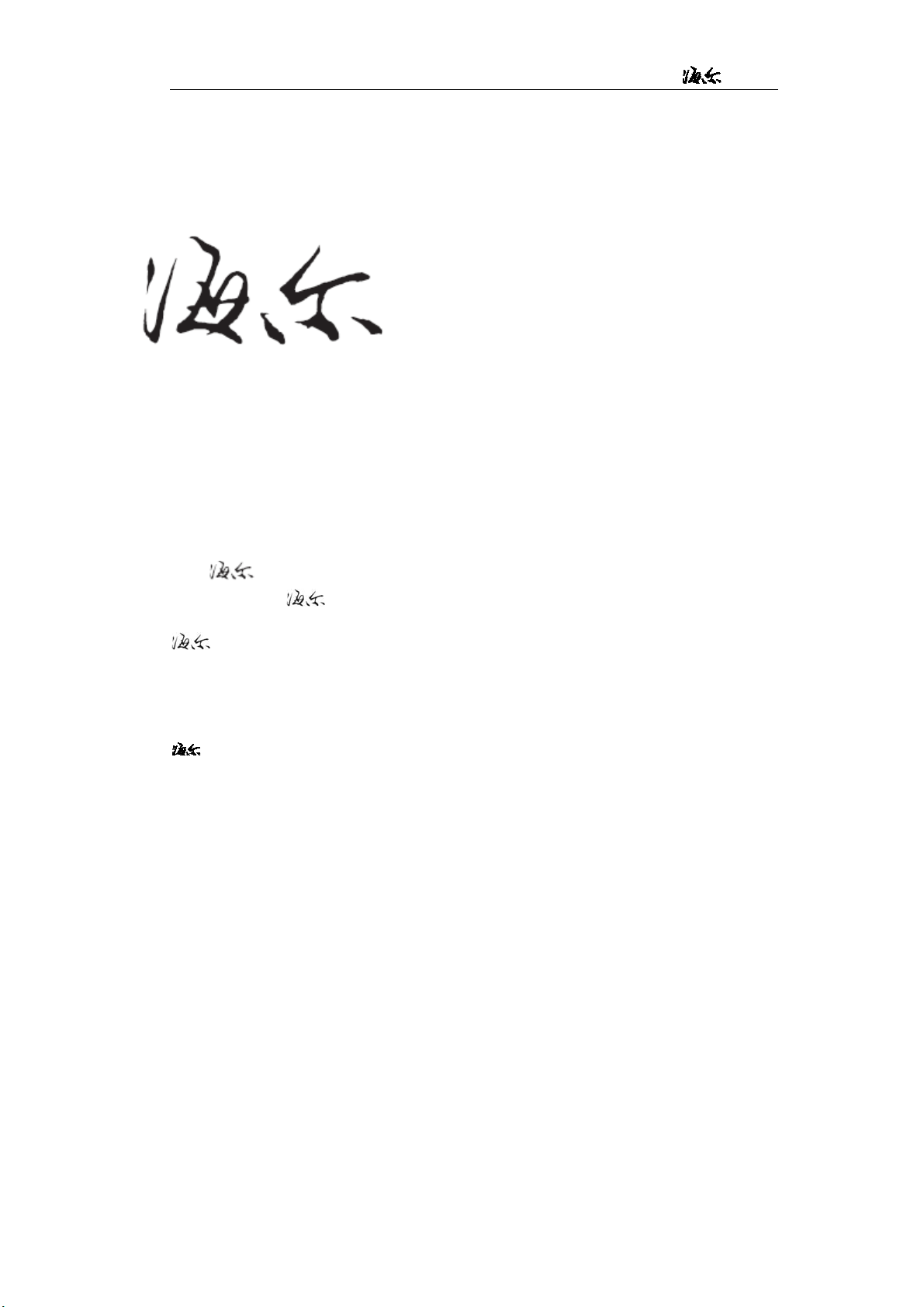
H-U90T 移动电话
用户手册
H-U90T
尊敬的 用户
首先感谢您选购 手机,它融合了高科技精华、造型时尚、功能丰富,希望它能为
您的生活增添无限乐趣。
H-U90T 是一款 TD-SCDMA/GSM 双模商务手机,可在 TD-SCDMA 和 GSM 网络
之间自由切换,满足不同网络的需求,符合中国移动 3G 深度定制要求,支持如手机视频、
可视电话、流媒体、高速数据下载等功能,可方便地使您与对方面对面交流,您可高速下载
您喜欢的图片、音乐和视频文件,也可随时随地发送个性化的彩信或邮件,将图片、声音、
视频等多媒体信息发送到亲友的手机上或 MAIL 里,给他们一个惊喜。
H-U90T 让您享受 3G 高速通信,精彩的乐趣,带您进入崭新的通信新时代,领略
3G 无限魅力。
特色功能:
高速拨号下载,下行带宽速率理论值最大可达 2.8MB/S;
专业 MP3、MP4 播放,支持在线视频播放;
WWW 浏览,让您在互联网高速畅通浏览;
可视电话:让通话双方面对面交流;
双摄像头:30 万像素前摄像头与 300 万像素后置摄像头;
流媒体:支持网络实时视频直播;
手机视频:尽情欣赏和下载丰富多彩的影视节目,收看您所关心的热点新闻;
支持视频共享:视频通话过程中,可实时与对方共享自己的收藏资源;
DCD 快讯:随时洞悉新闻动态,获取最新资讯;
飞信:多终端登录永不离线,语音群聊超低资费;
手机电视:支持数字移动电视,随时收看电视节目;
139 邮箱:随时随地收发邮件;
音乐随身听:在线播放最新单曲,歌词同步显示;
支持中国移动特色业务。
Page 2
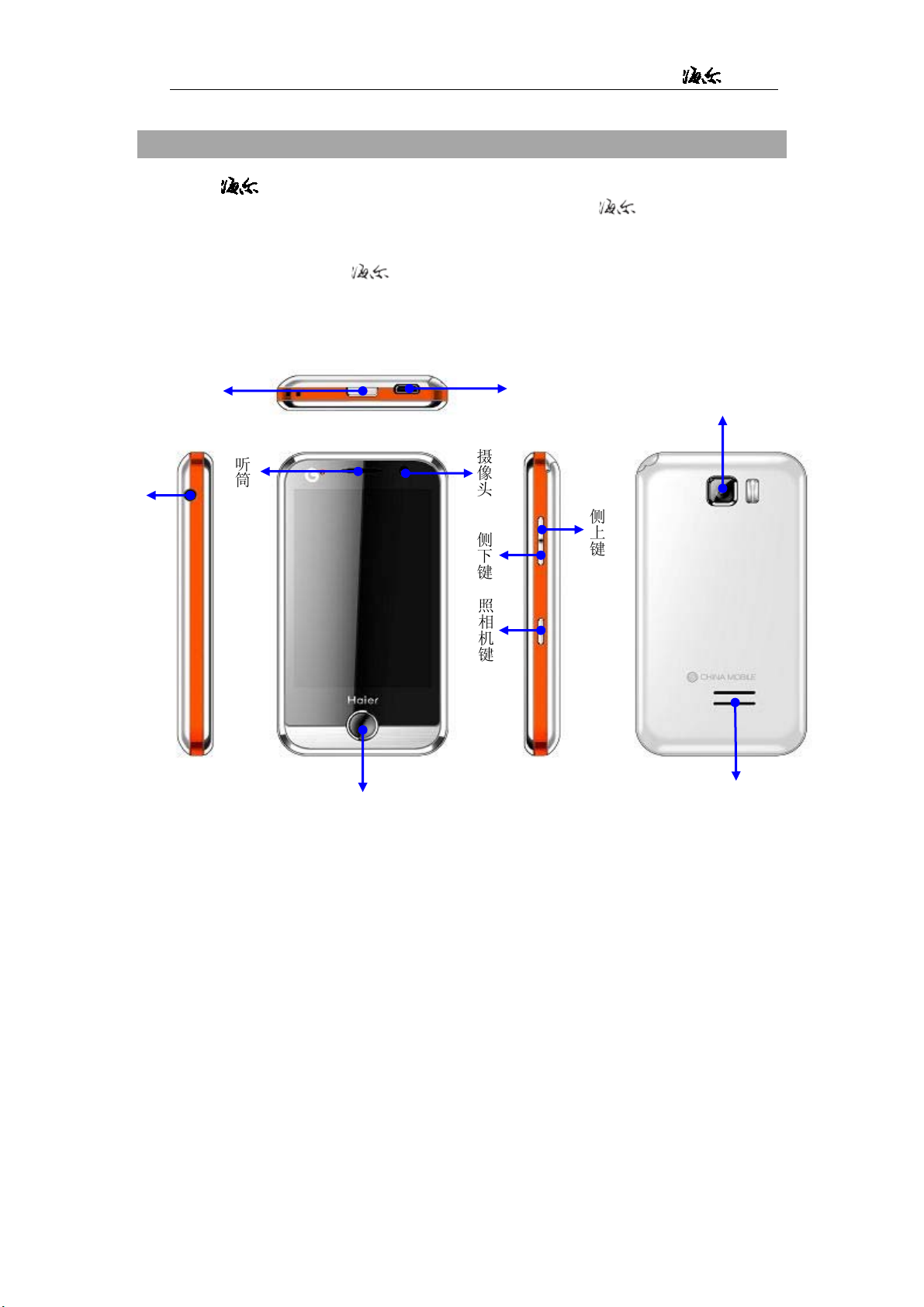
H-U90T
手机介绍
在使用 手机前,请仔细阅读本用户使用指南,并要妥善保管,以便备用。
本用户使用指南系操作指导书,并非产品品质保证书。青岛
本使用指南中的打印错误、与最新资料不一致、软件升级及产品改进等解释权,以及随时进
行改动的权利。这些更改恕不另行通知,将直接编入新版用户使用指南中。
本用户使用指南是由青岛
*本手册中的文字内容和图片仅供参考,请以手机为准。
通信有限公司编印,版权所有,翻版必究。
通信有限公司保留对
耳机
插孔
电源键
I/O 接口
听筒
Home 键
摄像头
侧上键
侧下键
照相机键
摄像头
扬声器
Page 3
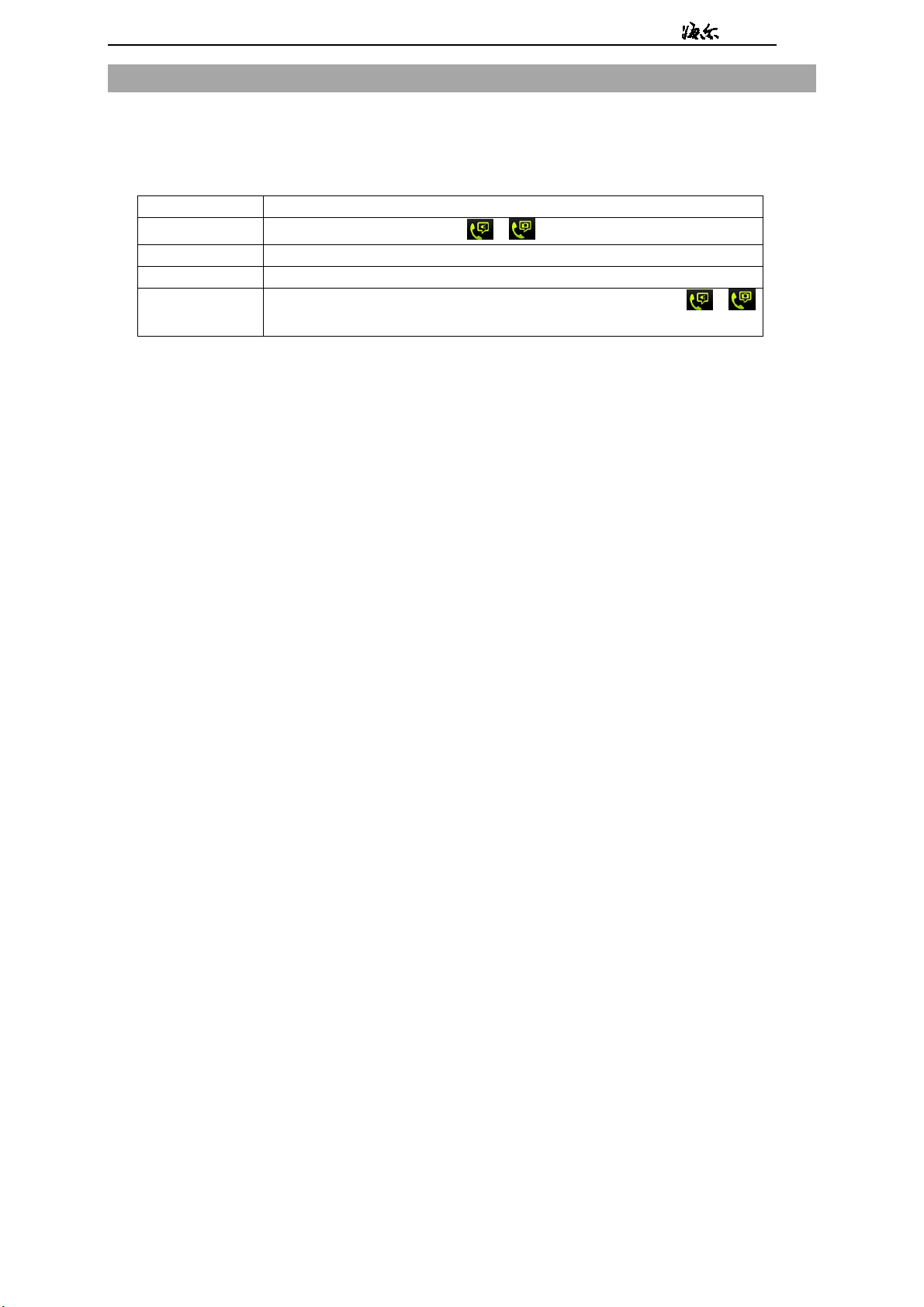
手机快速使用指南
◆ 进入主菜单:
在待机模式下短按 Home 键,进入主菜单。
点击进入所选菜单。
◆ 基本操作:
开/关机 长按电源键
拨打电话
结束通话 按 Home 键或通话界面挂断图标
接听来电 点击来电界面接听图标
拨打通信录中
的号码
◆ 快捷操作:
待机界面点击日期,进入日程表窗口进行相应的操作;
待机界面点击时间,进入日期和时间窗口,可进行日期和时间、闹钟和世界时钟、秒表的操
作;
待机界面点击滚动屏幕,可进入快讯频道;
待机界面点击搜索框,可搜索通话记录、信息、我的收藏和通信录中内容;
待机界面双击业务图标可快捷进入功能项;
待机界面点击 MO 图标可快速登陆移动梦网;
待机界面,在已插入耳机状态下按耳机键可语音呼出已拨电话列表第一条记录。
进入拨号盘,输入号码点击
在待机状态下,点击通信录快捷图标进入联系人列表,点击
可语音或视频呼叫当前联系人
或 可发起语音或视频呼叫
或
H-U90T
1
Page 4
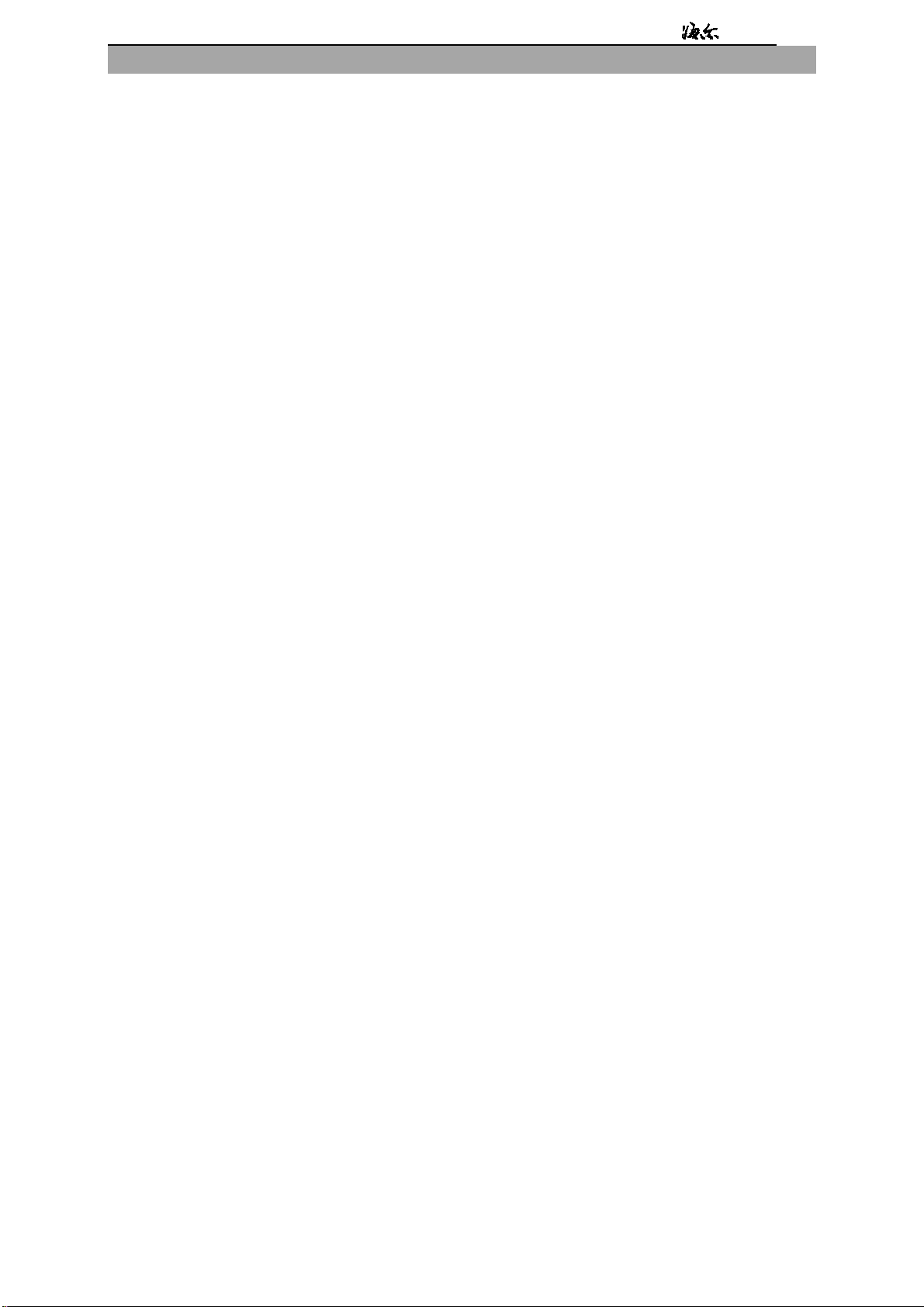
H-U90T
目录
1 手机简介.............................................................................................................................................4
1.1 按键 ......................................................................................................................................4
1.2 电池 ......................................................................................................................................4
1.3 连接网络 ..............................................................................................................................5
2 功能介绍.............................................................................................................................................7
2.1 开/关手机 .............................................................................................................................7
2.2 拨打电话 ..............................................................................................................................7
2.3 接听电话 ..............................................................................................................................8
2.4 语音通话过程中 ..................................................................................................................8
2.5 视频电话通话过程中 ..........................................................................................................9
2.6 紧急呼叫 ............................................................................................................................10
3 菜单操作...........................................................................................................................................10
3.1 短信与彩信 ........................................................................................................................10
3.2 通信录 ................................................................................................................................16
3.3 通话记录 ............................................................................................................................18
3.4 互联网 ................................................................................................................................19
3.5 139 邮箱 .............................................................................................................................20
3.6 飞信 ....................................................................................................................................22
3.7 音乐随身听 ........................................................................................................................22
3.8 手机视频 ............................................................................................................................23
3.9 号簿管家 ............................................................................................................................24
3.10 快讯 ....................................................................................................................................24
3.11 手机电视 ............................................................................................................................26
3.12 多媒体 ................................................................................................................................27
3.13 我的收藏 ............................................................................................................................30
3.14 SIM 卡应用 ........................................................................................................................ 32
3.15 时间管理 ............................................................................................................................32
3.16
设置 .................................................................................................................................... 33
3.17 情景模式 ............................................................................................................................35
3.18 通话管理 ............................................................................................................................36
3.19 连接 .................................................................................................................................... 37
3.20 电子书 ................................................................................................................................37
3.21 日历 .................................................................................................................................... 38
3.22 蓝牙 .................................................................................................................................... 39
3.23 本机搜索 ............................................................................................................................39
3.24 安全信箱 ............................................................................................................................40
3.25 工具 .................................................................................................................................... 40
4 输入信息...........................................................................................................................................41
5 附录...................................................................................................................................................43
5.1 使用蓝牙 ............................................................................................................................ 43
5.2 PC 使用手机拨号连接 ......................................................................................................45
5.3 附件 手机维护和保养 ......................................................................................................45
2
Page 5
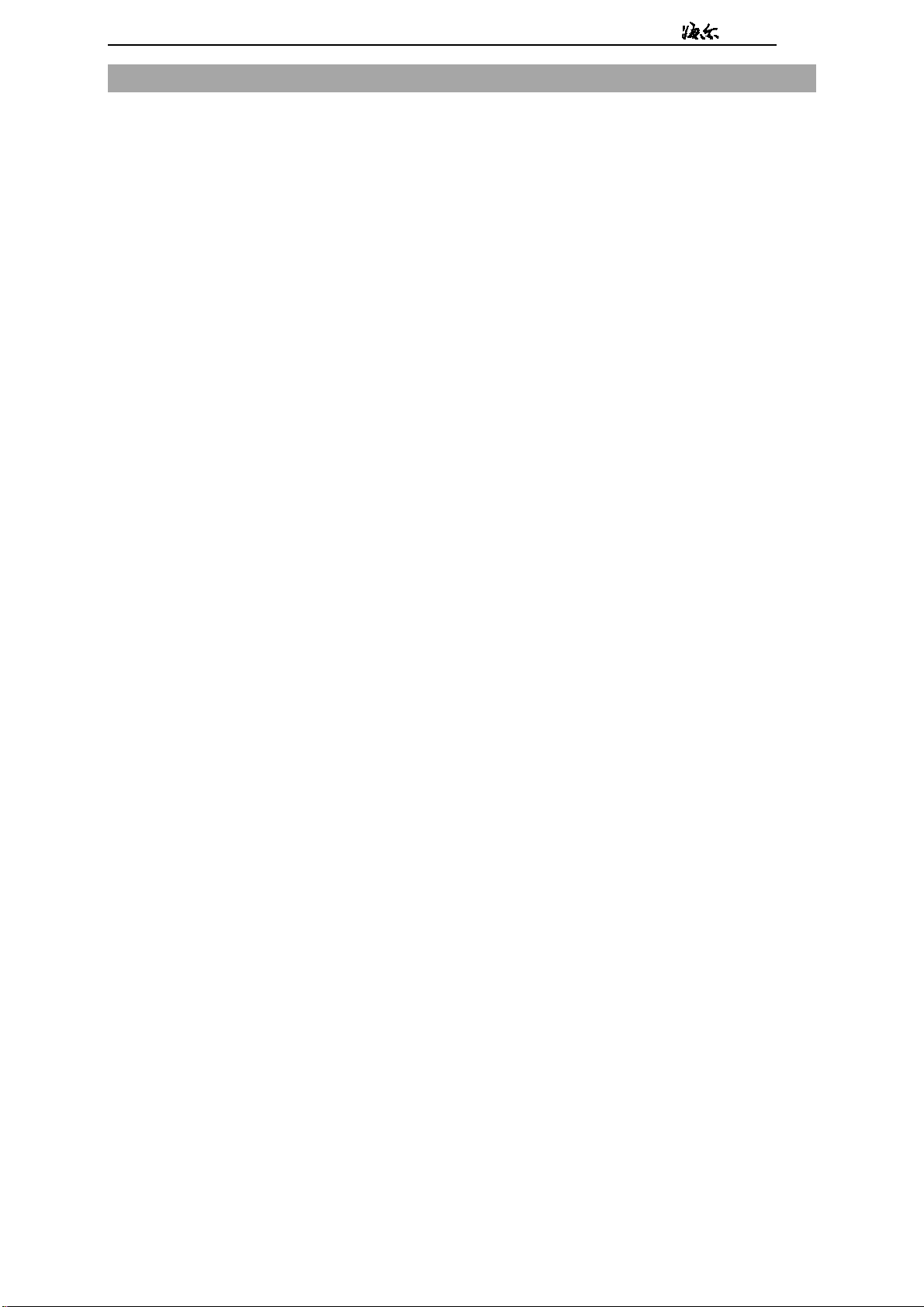
H-U90T
重要须知
在使用手机时,请确切遵守以下注意事项,以避免可能的灾害或法律刑责。
注意飞航安全
请勿在飞机上使用手机。飞机上的导航系统可能会受手机干扰。许多国家规定在飞机上禁止使
用手机。
注意四周环境安全
请勿在加油站使用手机。另外,在储油厂、化学工厂以及四周有易燃或爆炸性物体时也请勿使
用手机。
注意交通安全
驾驶车辆时请专心,尽量避免一边通话一边驾驶。
注意辐射干扰
使用手机时,请尽量远离易受干扰的物品或仪器。我们建议您在使用手机时,使天线与您的身
体保持至少 5mm 的距离。
注意对医疗设施的干扰
使用手机时可能会对某些医疗用仪器造成干扰。大多数的医院禁止您在其中使用手机。
注意存放环境
请将手机远离磁性设备,如磁卡和软盘,手机的辐射会抹掉磁性设备上存储的信息。
警告
在手机中没有可供使用者自行修理的部分。如果手机疑似损坏,请尽速将之送至指定的服务维
修中心交由合格的技术人员维修,切勿自行分解手机,否则可能会遭到电击或其它伤害。
请勿让幼童取用手机。
在使用手机时,请远离高温避免曝晒,请将之妥善保管于干燥阴凉处。
丢弃电池时,请联络当地回收中心。勿将电池丢弃于靠近火源处,以免爆炸。
本手机符合《电子信息产品污染控制管理办法》的相关规定。
3
Page 6
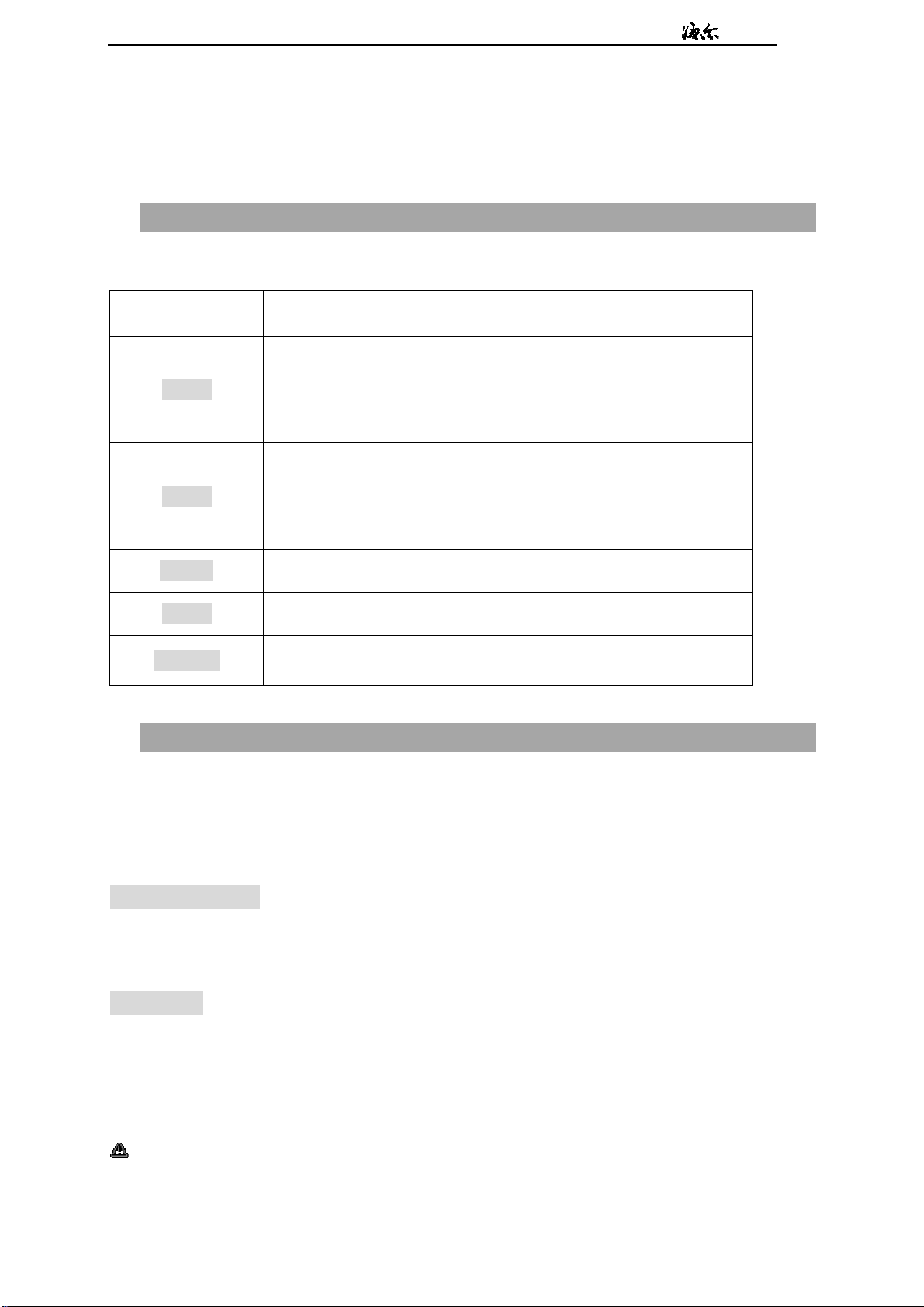
1 手机简介
1.1 按键
本机共有 5 个按键,可以分为 Home 键和侧键。
按键 功能
待机时短按调大音量;
待机时长按开启语音识别;
侧上键
侧下键
Home 键
电源键
照相机键
在菜单模式下,向上移动选择菜单;
来电时短按可快速静音;
通话过程中短按可将听筒音量增大。
待机时短按调小音量;
待机时长按开启语音朗读;
在菜单模式下,移动选择菜单;
来电时短按可快速静音;
通话过程中短按可将听筒音量减小。
待机时进入“主菜单”,在其他界面返回待机;
通话过程中可挂断电话。
待机时短按锁定屏幕或点亮屏幕,长按为开/关机功能;
不在待机屏,短按锁屏。
待机时长按进入照相机预览状态;
在照相机界面短按自动对焦,长按进行拍照。
H-U90T
1.2 电池
购机时电池未充电,但也有可能支持开机。新电池只有经过两、三次完全充电和放电周期后才
能达到最佳性能。电池可以充电、放电几百次但会逐渐损耗。当手机工作时间比正常情况显著减少
时,请购买新电池。已充足的电池若放置不用,电池本身会自行放电。
不要使电池连续过长时间充电这样会缩短电池寿命。请按规定处理电池(如回收)不可将电池
作为生活垃圾处理,以免引起爆炸和污染。
电池的拆卸和安装
拆卸时,使手机背面朝上,取下手机后盖。自抠手位处向外抠动电池并取出。
安装时,将电池顶部的卡齿插入到手机相应的卡槽内,向下按下电池,直到发出咔嚓声电池安
装到位,必须保证在手机开机之前装好电池。最后装上手机后盖即可。
电池的充电
将充电器的接头插入手机的充电器插口。
将充电器插上电源,电池符号会动态显示,表示电池充电中。
充电期间电池、手机和充电器会变热,这属于正常现象。当充电完成时会显示电量满符号,系
统会提示充电完成。
充电完成后请先将充电器从电源上取下,再将充电头拔出手机。
警告:规定充电温度范围为-5℃-55℃,超过此范围请不要用充电设备。并且一定要使用供应商
所提供的充电器。使用未经认可的充电器可能会引起危险,并将违反对本手机的认可和保
修条款。
4
Page 7
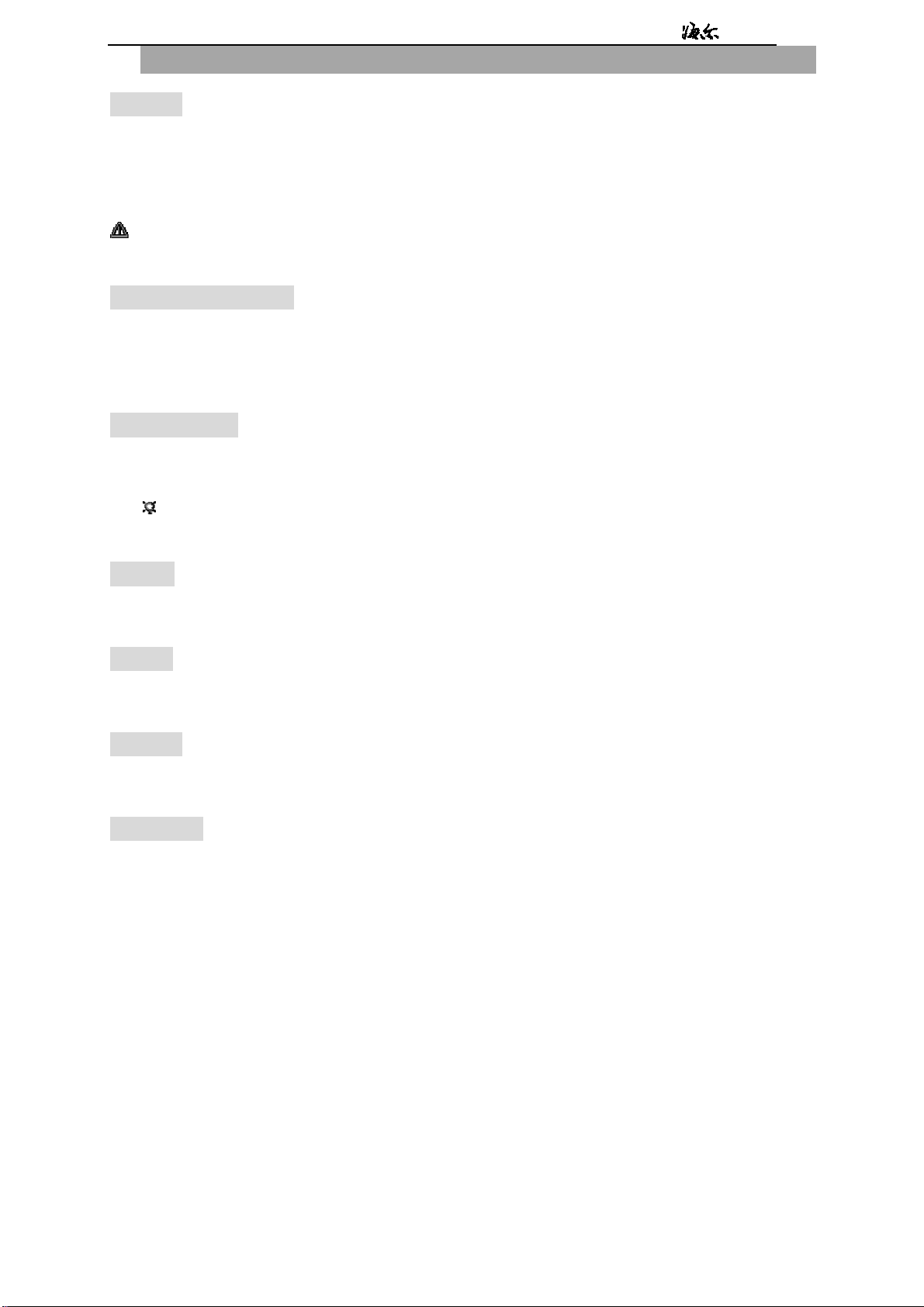
H-U90T
1.3 连接网络
USIM 卡
您的网络运营商将为您的手机提供插入式的 USIM 卡,使用手机前您必须先在手机中插入有
效的 USIM 卡。
为了防止丢失和损坏卡中的信息,应避免触摸金属平面区域,并将 USIM 卡放在远离电、磁
的地方。USIM 卡一旦损坏,您将不能搜索到网络。
警告:取出 USIM 卡之前一定要将手机关机。绝对禁止在有外部电源相连的情况下插入或取出 USIM
卡,否则USIM 卡可能会损坏。
USIM 卡的插入和取出
USIM 卡一般放在一个卡片中,在装配之前,必须小心将其取出;关闭手机,移去电池和其它
外部电源;将 SIM 卡插在接线片下面,确保金属平面区域朝下,边角位置与卡槽边角位置相同;推
动 USIM 卡,锁定 USIM 卡,并装上电池;若是您需要取出 USIM 卡,请先关机,移去其它外部电
源,取掉电池,按住 USIM 卡尾部向外轻轻滑动再取下 USIM 卡。
USIM 卡的解锁
为了防止非法使用,USIM 卡采用 PIN(个人标识码)码加密保护。当选用了此项功能,在您每
次开机时必须输入 PIN1 码,这样您才能解锁 USIM 卡,进而发送或接收呼叫。
注意:您的网络运营商会为您的 USIM 卡设定一个标准的 PIN(4 到 8 位)码,您应该尽快
将其改变为您的私人密码。
PIN2 码
有些智能卡提供 PIN2 码,您需要输入 PIN2 码才可使用固定拨号等特殊功能。只有在您的智
能卡支持这些功能时,才可使用。如果未提供或您不慎遗失,请咨询您的服务供应商。
PUK 码
要解开已被锁定的智能卡,必须输入 PUK(PIN Unblocking Key)码解锁。PUK 码通常随智能
卡一起提供,如果未提供或您不慎遗失,请咨询您的服务供应商。
PUK2 码
有些智能卡提供 PUK2 密码用来解开已被锁定的 PIN2 码。此密码通常随智能卡一起提供,如
果未提供或您不慎遗失,请咨询您的服务供应商。
连接到网络
正确安装了 USIM 卡后开机,手机将自动搜索您的登记网络或当地其它可用网络。一旦取得
联系,网络运营商的网络标识将出现在屏幕上,您的手机目前处于一种待机状态,可以发送或接
收呼叫。
5
Page 8
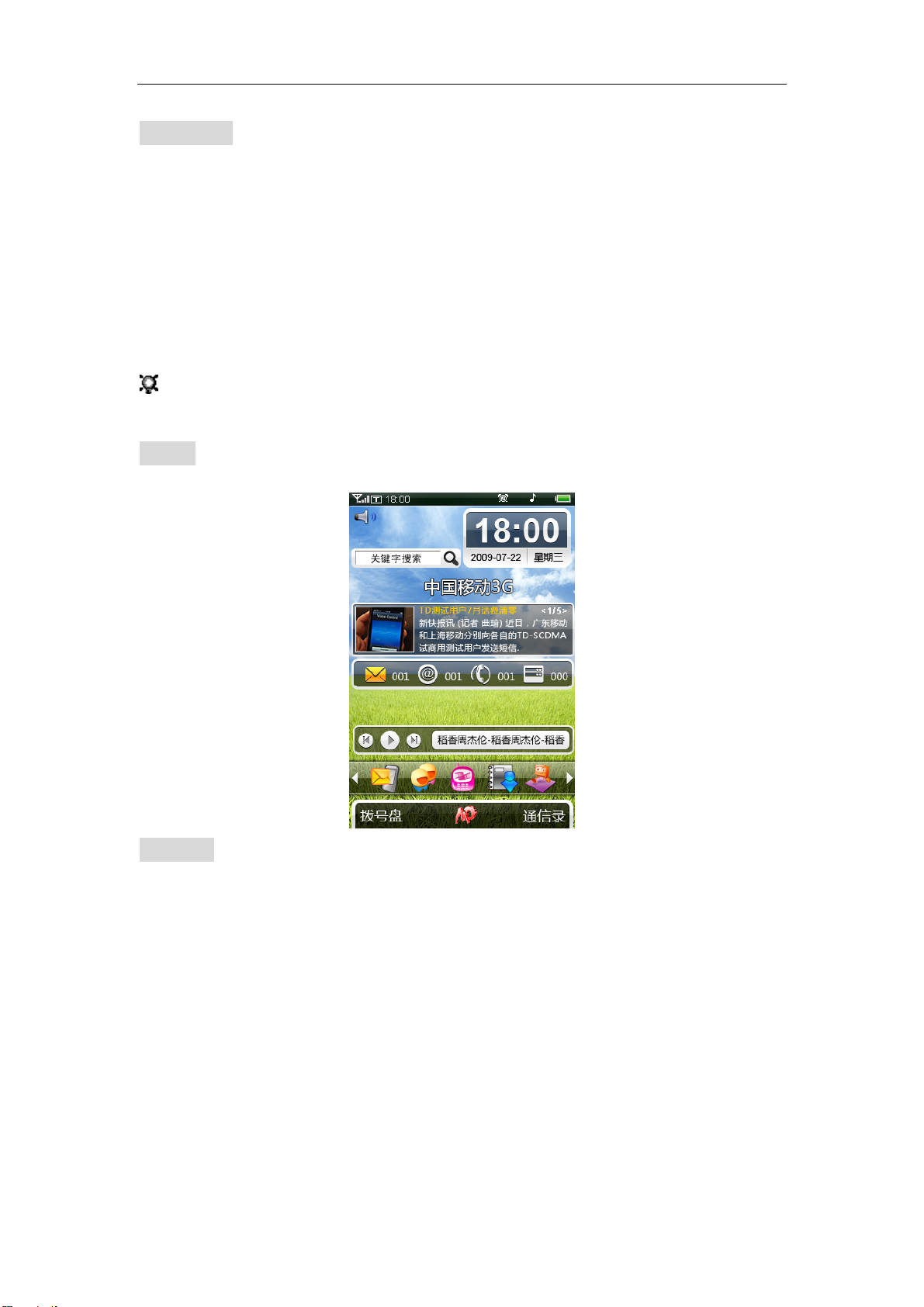
使用存储卡
H-U90T 手机支持插入 2 张存储卡,容量最大支持 8Gbytes,用户可选择存储卡作为当
前默认存储卡,使用时请按照手机的标识插入对应存储卡,否则会影响您的使用。
本款手机可以通过存储卡和数据线(特殊附件,有关各配件的供货情况,请向当地经销
商查询)与 PC 机连接的方式,当作 U 盘使用。连接数据线,操作过程同使用普通 U 盘相
同。
可以将录音或从无线网络下载的 MP3 等文件,保存在存储卡上,还可在存储卡上保存
图片(包括照片)、MP4、MP3、录音、重要文件等。
断开 U 盘功能时,请先从 PC 端移除,未移除直接拔掉 USB 连接线可能造成存储卡异
常或数据丢失。请注意备份存储卡中文件,以防文件丢失。存储卡出现异常时请格式化存储
卡。
提示:1.建议您选用优质存储卡,否则将可能导致您的手机待机时间缩短。
2.请勿弄弯或划伤存储卡,也不要让它接触静电、灰尘或浸水。
待机屏
屏幕图标
在待机屏可以通过显示屏中的指示和符号获得您需要的信息。
6
Page 9
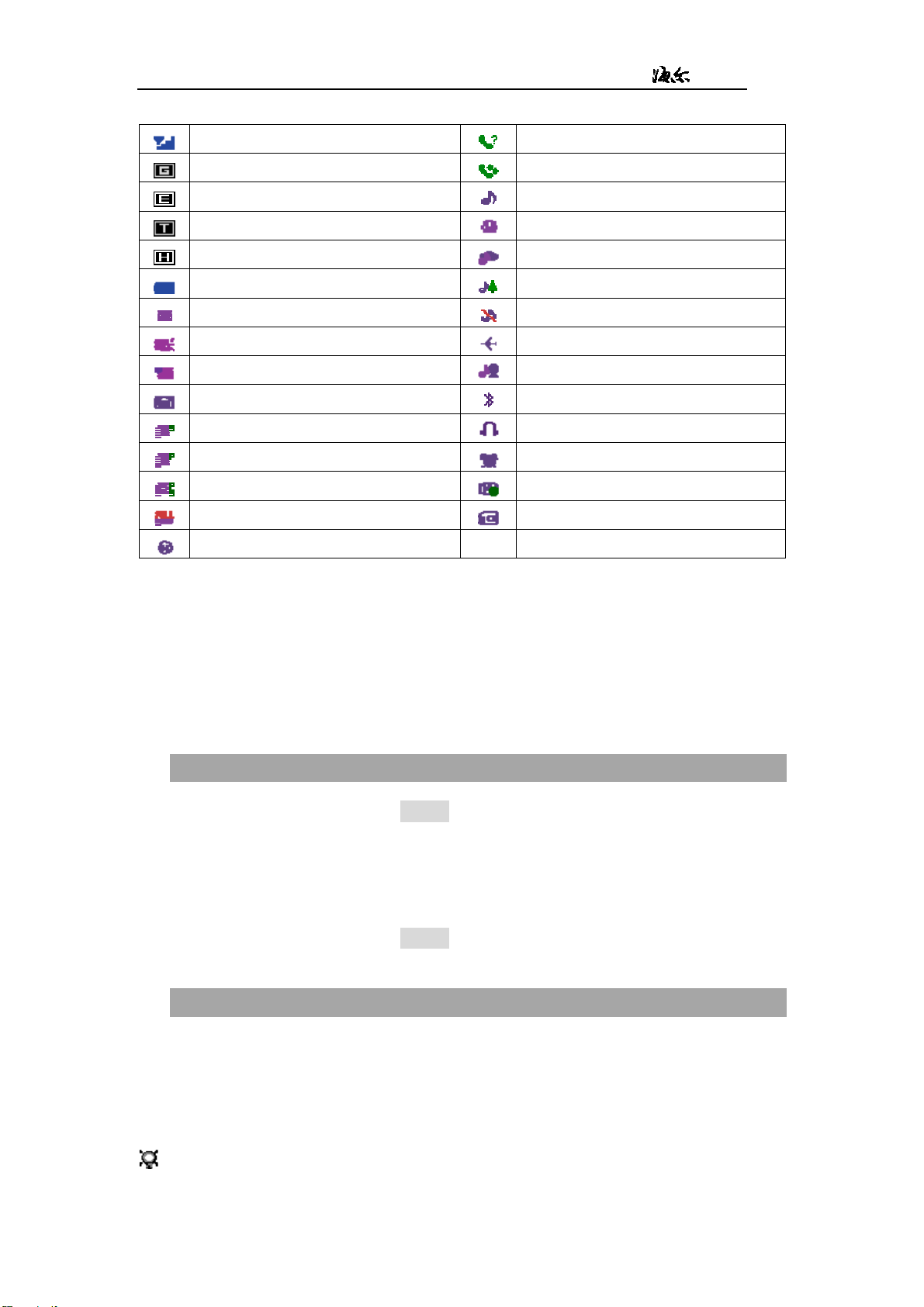
H-U90T
当前的信号指示
当前 GSM 网络信号指示
当前 EDGE 网络信号指示
当前 TD-SCDMA 网络信号指示
当前 HSDPA 网络信号指示
当前的电量指示
有新的短信
有新的彩信
有新的 Wap_push 信息
有新的 OTA 信息
存储在 USIM 卡中的短信已满
存储在手机中的短信已满
存储在手机和 USIM 卡中的短信都满
彩信空间已满
WAP Push 消息满
有未接来电
已设置来电转接
情景模式为标准模式
情景模式为会议模式
情景模式为车载模式
情景模式为户外模式
情景模式为静音模式
情景模式为飞行模式
情景模式为自定义模式
开启蓝牙功能
已插入耳机
已设置闹钟
手机与 PC 端连接
插入存储卡
2 功能介绍
2.1 开/关手机
要打开手机或关闭手机,请长按电源键。
如果您先打开了手机,但没有插入 USIM 卡,则手机有些功能将不能正常使用。插入
USIM 卡后,手机会自动检验该 USIM 卡是否可用。然后显示屏上会出现以下提示:
输入 PIN 码一如果您设置 PIN 码保护开启。
输入手机锁密码一如果您设置手机锁开启。
查找一手机将进行搜索,直至找到了合适的网络。
如果要关闭手机请在待机时长按电源键。请不要通过直接取下电池的方式关机,这样可
能会使一些未储存到 USIM 卡或手机内的信息丢失。
2.2 拨打电话
当手机进入服务区后,显示屏上会出现指示 T、H、G、E 信号图标,即进入待机状态,
您就可以拨打或接听电话了。显示屏上的信息条显示网络信号强度。通话质量受障碍物的影
响比较大,在小范围内的移动可以有效地提高信号强度。
从待机屏打电话有多种方式:直接拨号、快速拨号、USIM 卡位置拨号。同时可在收件
箱信息列表处,按快捷拨号图标即可拨打当前信息发件人电话号码。
注意:拨打和接听电话时,本手机查找通信录中匹配的姓名,只判定号码后十一位是否
7
Page 10
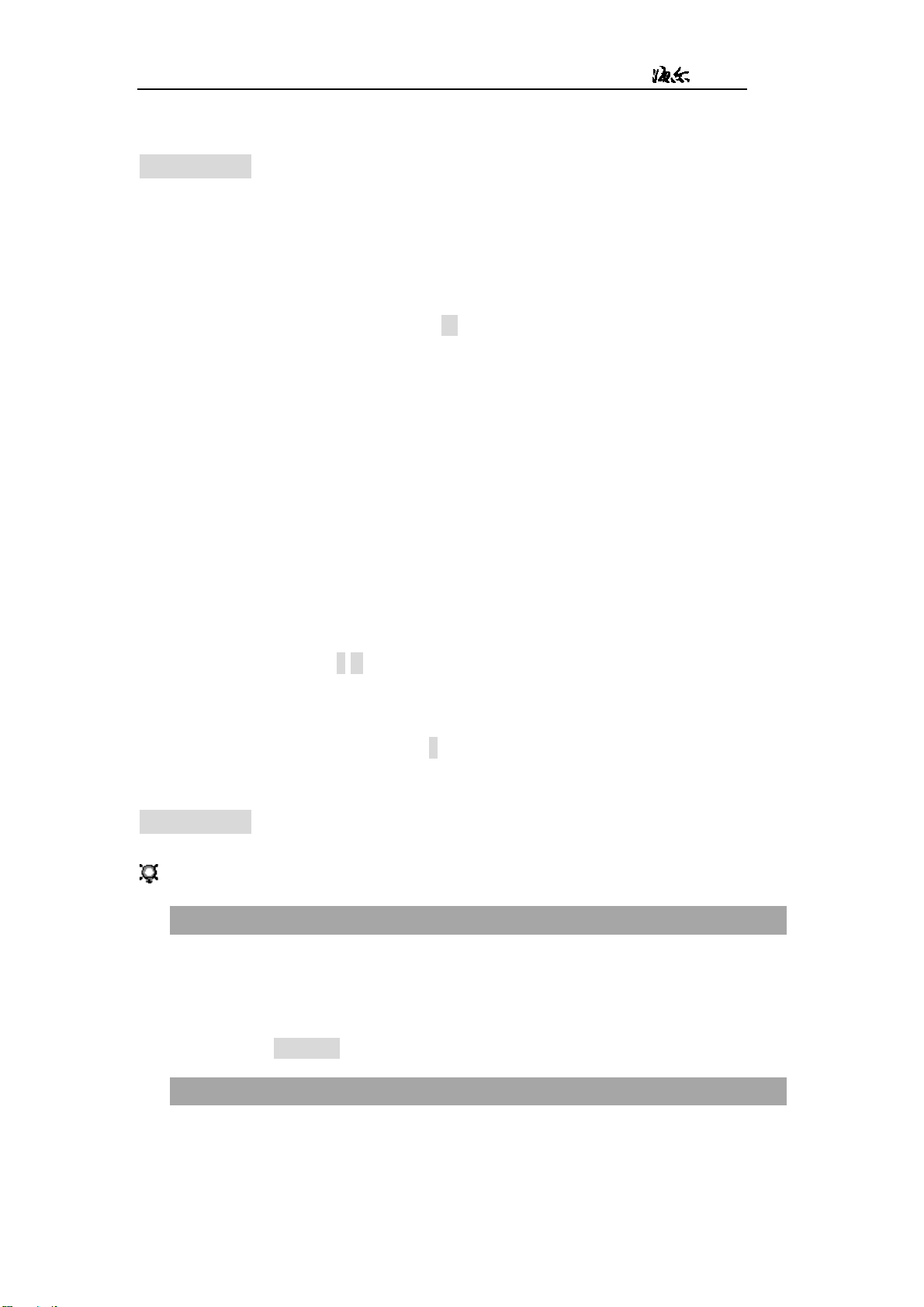
H-U90T
相同。
拨打语音电话
拨打电话有多种方式:直接拨号、通信录拨号、快速拨号、USIM 卡位置拨号。
直接拨号
在拨号盘输入号码
为了方便您的拨号,本机设计了号码匹配功能,此功能可以从通信录、通话记录筛选出
与您输入号码前几位相同的联系人,同时还可以依据输入的数字,在按键上对应的拼音字母,
来筛选联系人。比如:通信录中联系人“张三”我们依据他姓名的首个拼音字母“zs”所在
的按键位置为“9”、“7”,在拨号盘输入“97”后即可在匹配列表中找到。在拨号盘输入号
码后点击图标可直接呼出。
拨打固定电话分机
有些固定电话分机不能直接拨通,您需要先拨通主机,再拨分机号。如果您输入电话号
码时,在主机号码和分机号码之间插入符号“P”,本机就会为您完成拨号和自动拨分机号码。
输入“P”的方法如下:模拟键盘中,长按*键输入符号“P”,您可以输入多个“P”。您也
可在通话过程中按数字键,进入拨号窗口,拨打分机号码。
拨打国际电话
要拨打国际电话,需输入符号“+”在模拟键盘中,长按 0 键,直到显示屏上出现
符号“+”,然后输入您要拨打的国家的代码和完整的电话号码。
例如,要拨打法国的电话,长按 0 键输入‘+’,然后输入 33(法国代码),再输入
完整的电话号码。
从通信录中拨打电话
进入通信录窗口,点击右上端“放大镜”,搜索字母或者数字,找出相应的人并选
择相应的电话,点击“语音呼叫”或“视频呼叫”图标拨打即可。
快速拨号
在模拟键盘下,长按 2-9 中设置了快速拨号的数字键,可以自动拨打相应设置的电
话号码。如果您所选择的数字键定义为快速拨号、而没有绑定号码,手机会提示您“号
码为空”,请参见通话管理—通话设置—快速拨号。
SIM 卡位置拨号
在模拟键盘下,依次点击数字键和#键,可进行 USIM 卡位置拨号,即存放在 USIM
卡上相应位置的电话号码会自动出现,点击“语音呼叫”或“视频呼叫”按钮可拨出电
话。
拨打视频电话
从模拟键盘输入电话号码,点按模拟键盘上的视频电话按钮拨打电话。
注意:只有显示屏上指示 T 网时,才能够拨打视频电话。
2.3 接听电话
当有新来电时,电话会根据您的设置以振动/铃音/振动加铃音、静音的方式通知您有新
来电。
当电话振铃且屏幕上提示来电时,点击“接听”按钮可接听来电,如果是视频来电,您
可根据需要选择语音或视频接听。
通话结束时按 Home 键或“挂断”按钮挂断电话。
2.4 语音通话过程中
在通话过程中,屏幕上将显示最常用的 9 个功能的快捷键供您选择:
8
Page 11
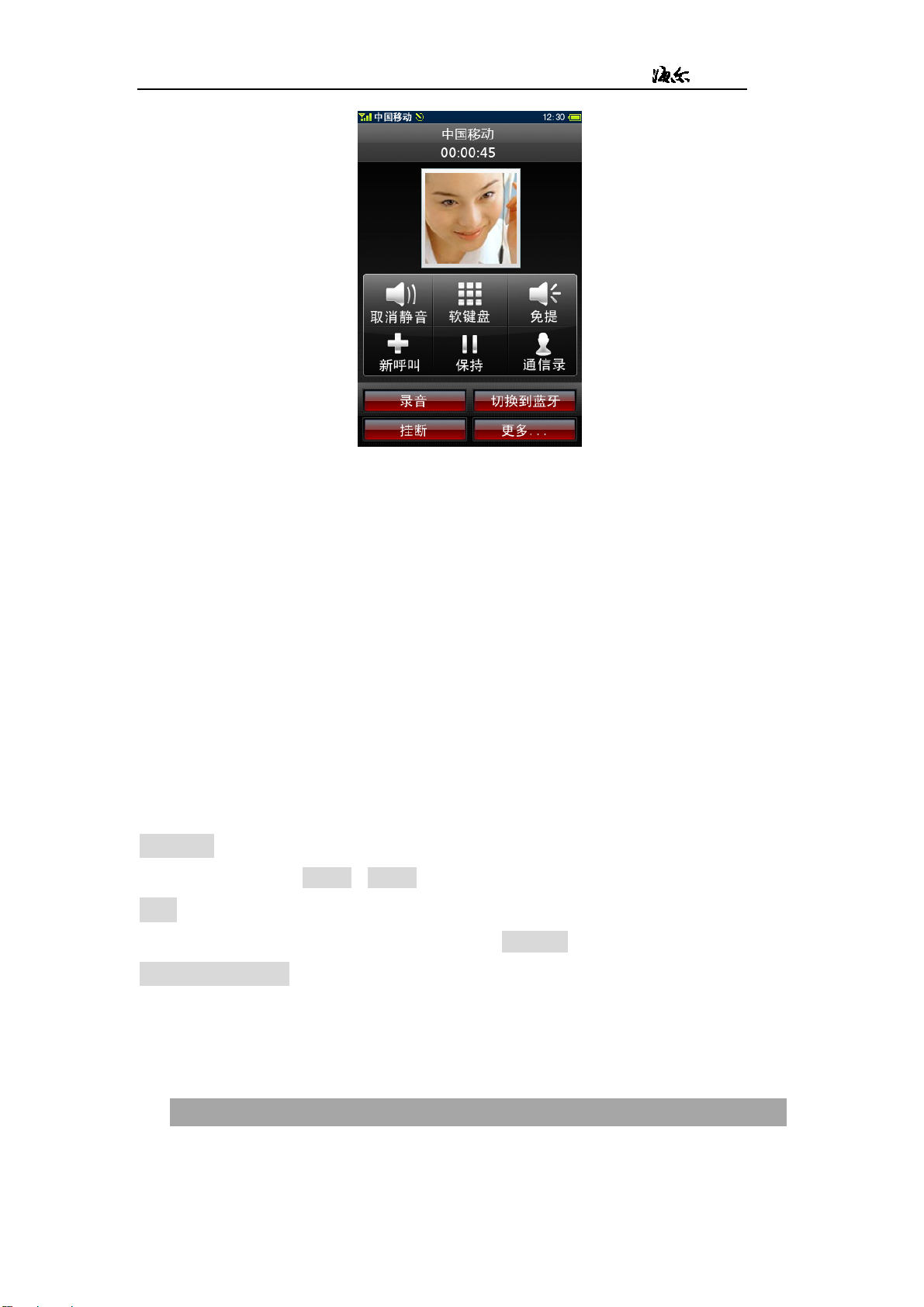
H-U90T
选择静音:可暂时关闭正在通话的话音,此时您能听到对方的声音,而对方听不到您
的声音,方便您在通话时与本地的其他人进行交谈,点按
显示为激活状态,再次点按,可返回正常的通话过程中;
选择软键盘:输入分机号;
选择免提:开启免提功能,再次点按则恢复至听筒接听;
选择新呼叫:进入拨号窗口,拨打新电话,此时只能使用当前通话的 SIM 卡进行呼
叫;
选择保持:通话保持后通话双方都听不到对方的声音,此时屏幕上的
激活状态,再次点按,可回到正常的电话通话中。
选择通信录:将显示出通信录及相关菜单,方便在通话过程中查看详细的联系人列表,
同时可进行通信录中的具体操作;
选择录音:开启录音功能,再次点按
选择切换到蓝牙:如已连接蓝牙耳机则切换声道到蓝牙耳机端;
选择挂断:挂断当前通话;
选择更多中的
注销服务;
选择更多中的
视频共享
新建短信
可将共享手机摄像头或选择共享文件,并可手动注册共享服务,
可进行信息编辑和发送。
录音
图标,则停止录音;
静音
图标后,屏幕上的
保持
图标显示为
调整音量
在通话过程中,按侧上键和侧下键可调整听筒音量。
静音
图标
挂断
通话过程中,点击屏幕下方“挂断”按钮或按 Home 键挂断当前通话。
同时接通两个电话
当接通两个电话后,正在通话的号码显示在屏幕上部,另一个电话将进入保持通话的状
态,两个电话可以进行通话的切换。
当第二个电话接通后,点击“更多”实现以下功能:
音
、
会议通话
(与 SIM 卡有关)、
通信录、新建短信、收件箱、通话记录和日历。
切换、挂断、挂断全部、录音、静
2.5 视频电话通话过程中
视频通话过程中,见下图:
9
Page 12
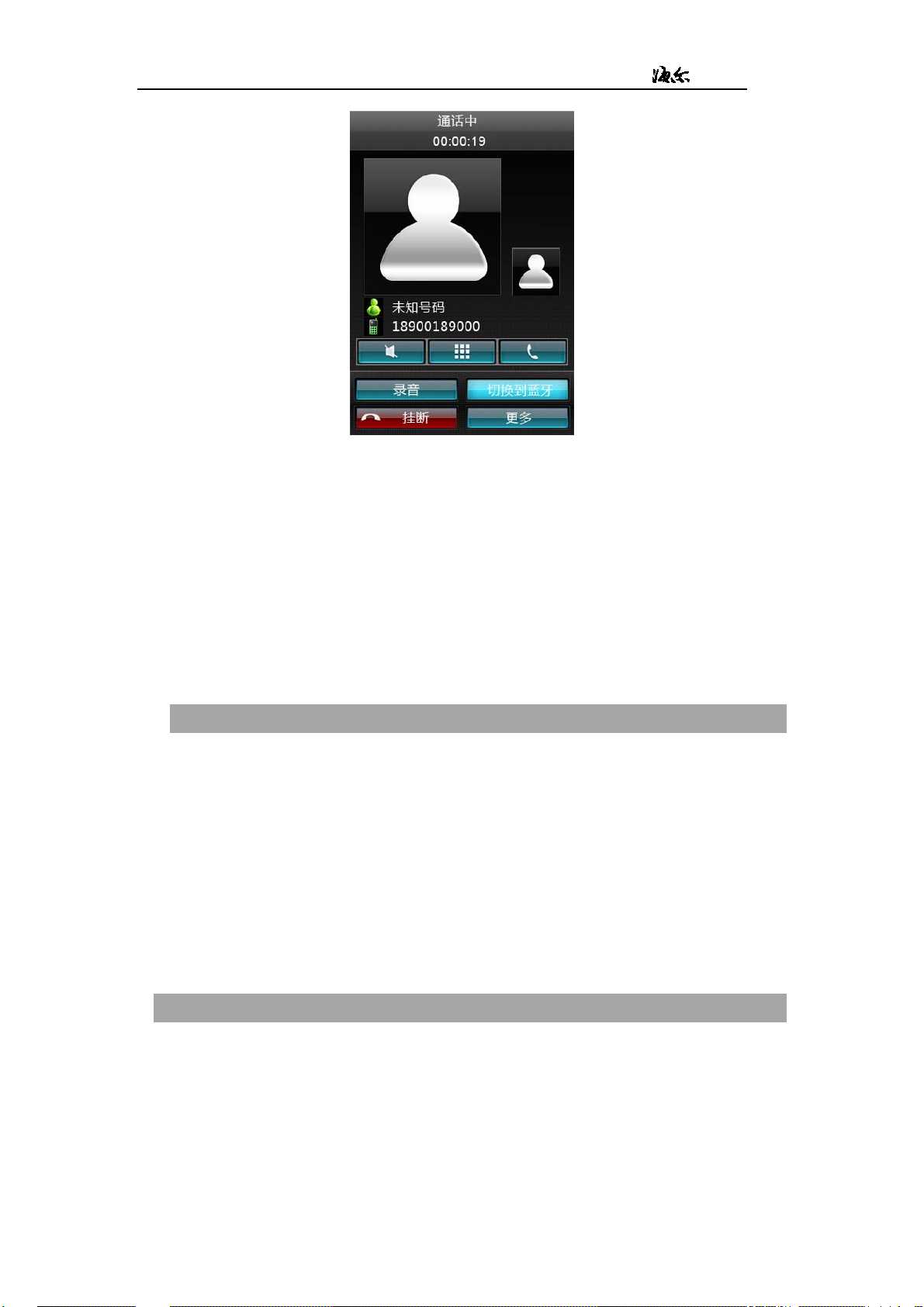
H-U90T
按屏幕上的快捷按钮或点按“更多”,可执行以下操作
后(前)镜头:
关闭摄像头:
变焦:
亮度:
对比度:
调节本方视频摄像头焦距;
调节本方视频摄像头亮度;
调节视频摄像头的对比度;
屏幕亮度:
屏幕模式:
通信录
浏览器:
信息:
:显示通信录联系人列表,方便查看和拨打;
快捷浏览网页;
进入信息,方便您查看和创建信息。
切换前后摄像头;
关闭摄像头;
调节屏幕的亮度;
设置屏幕模式;
2.6 紧急呼叫
在任何一个使用数字 GSM 网络和 TD-SCDMA 网络的国家,如果您处在网络覆盖范围
内(可以通过检查手机当前的网络信号强度指示得知),您都应当能够呼叫紧急服务。如果您
处在网络覆盖范围内,即使没有 SIM 卡或 USIM 卡也能进行紧急呼叫。
有时由于网络、环境或干扰事件的影响,紧急电话可能无法拨打。
3 菜单操作
3.1 短信与彩信
本手机支持接收最大为 300KB 的彩信,如果彩信的大小超过限制,手机将不能接收该
信息。手机支持发送最大为 300KB 的彩信。
本手机支持多页彩信,即每页上的内容包含一张图片、一首音乐或视频、和文字内容,
而彩信由多个这样的页组成。如果彩信中包含图片,手机会自动调整图片的缩放,使其显示
在手机屏幕上。
如果收到的信息中包含格式不支持的对象,该对象将不被显示或播放出来。
10
Page 13

H-U90T
注意:有多种原因可能导致彩信传送失败,所以尽量不要使用彩信进行重要内容的通信。
新建
新建短信
在新建短信窗口,选择“至”,进入电话号码输入界面,在编辑收件人窗口按
可进行以下操作:
选择
通信录
选择
群组
选择
最近联系人
选择
插入通话记录
当已有收件人时点击收件人进入收件人列表窗口,点击
录、最近联系人、群组、删除、存到草稿箱;
当编辑完收件人,点击短信内容区域进入短信内容编辑界面,点击
作:
发送
:立即发送短信。当短信息正在发送时,手机会提示“正在发送至…”;如发送失
败,手机会提示“发送失败!”, 没有发送成功的短信息或者还没有发出的短信息会存入发
件箱中。如发送成功,手机会提示“发送成功!”;
选择
插入联系人
选择
插入范本
的麻烦;
选择
插入通话记录:
选择
保存为范本
选择
保存到草稿箱
新建彩信
彩信可以包含文字、图片、声音和录像片段。如果彩信信息大小超出限制,手机将不能
接收该信息。当有新的彩信时,彩信信息中心会发送一条信息来通知用户,用户可以选择自
动或手动接收。
收件人
在新建彩信界面,选择“至”,按
预览信息、信息详情、保存到草稿箱
选择
预览信息
选择
信息详情
选择
保存到草稿箱
选择 “至”进入收件人编辑窗口,可以输入新的电话号码或电子邮件,编辑完成后进
入彩信编辑窗口,点击收件人进入联系人列表窗口,按选项键,可进行
最近联系人、删除和删除全部
:进入选择收件人窗口增加收件人;
:将所编辑的信息发送给已设置的群组成员;
:可在最近联系人列表中添加联系人;
:进入通话记录列表界面;
选项键可选择
:插入联系人姓名和电话号码;
:在当前短信息内容中插入手机提供的相关主题的模板,省去大篇幅输入
将通话记录插入到短信内容中;
:将所编辑的信息保存为范本;如果此时还未有信息内容则无此菜单项;
:将当前编辑的信息存到草稿箱。
选项键,可进行以下操作
(收件人、主题、内容都为空时没有此项)。
:预览所编辑的彩信;
:查看所编辑彩信的收件人、主题、大小、日期等信息;
:保存当前编辑的彩信到草稿箱中(编辑信息内容后才有该菜单)。
通信录、群组、通话记录、
发送、新建、通信
选项键可进行以下操
新建、通信录、群组
的操作。
选项键,
、
注意:当所选收件人超过 20 个号码时,手机会提示您“选择超额!”。
主题
选择“主题”进入文本编辑屏幕,输入彩信的主题,按
息、信息详情、保存到草稿箱
信件内容
选择“内容”进入新建内容编辑窗口,按选项键可进行如下操作:
选择
选择
选择
选择
选择
选择
编辑文字
插入:
预览信息
排列
删除
新建页面
:编辑彩信的文本内容;
允许插入
:预览信息内容;
:设置彩信的排版格式,可选择
:删除彩信中的
:插入新的页面;
。
图片、录像、声音、附件和范本
文本在前或图片在前
图片、录像、声音
、和
11
选项键,可进行以下操作
作为彩信的内容;
;
文字
内容;
预览信
Page 14
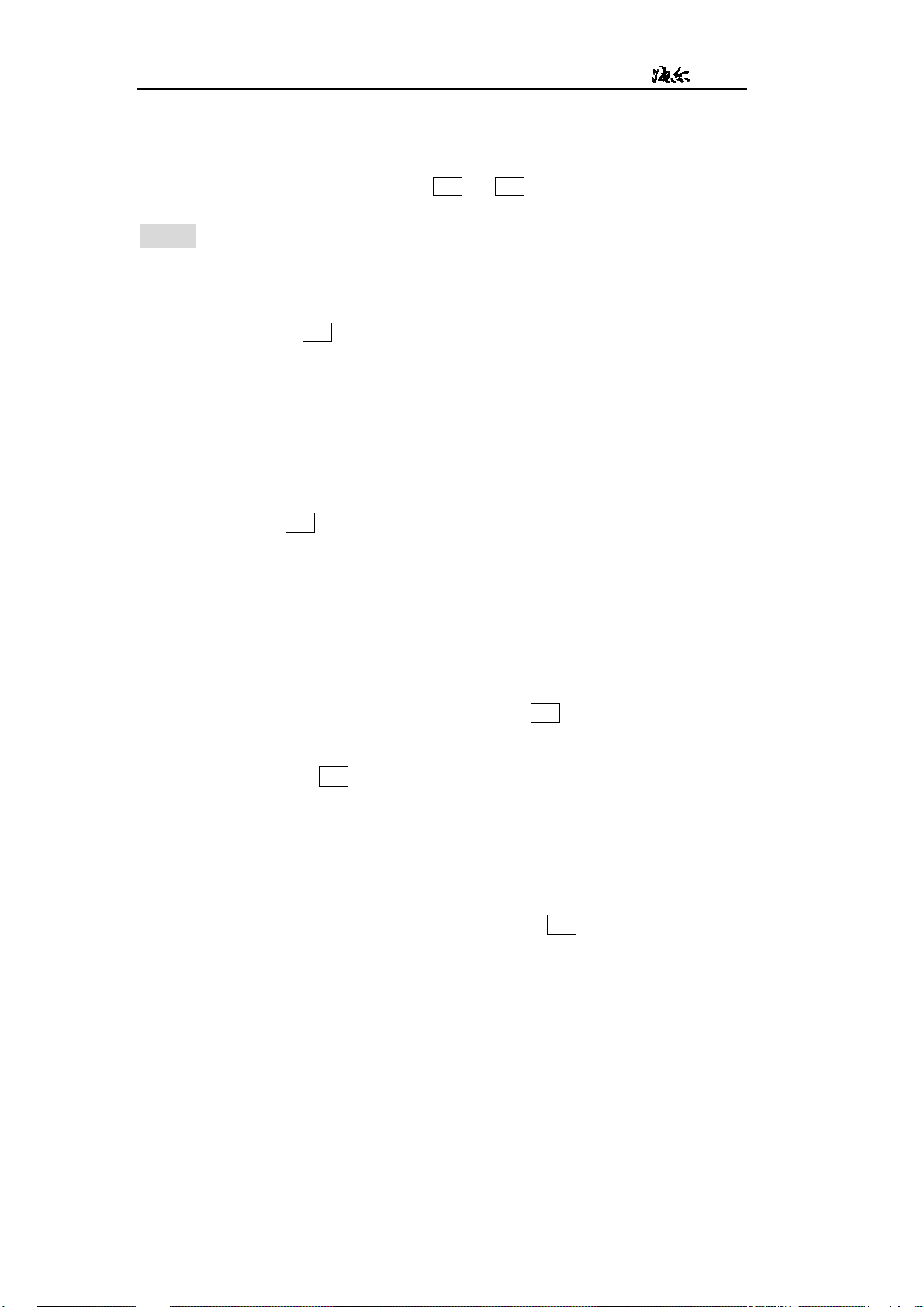
H-U90T
选择
清除页面
选择
删除页面
发送彩信
当编辑完收件人和信件内容后,点按选项选择发送即可送信息。
:清除当前页面的所有内容;
:删除当前页面。
收件箱
进入收件箱中,收件箱中存放的是所有收到的信息(包括短信息、彩信和 WAP Push 信
息),每条短信息前都有图标表示该条信息的状态。
阅读短消息
选择某条信息,按
选择
回复
:进入短信内容编辑,回复该信息;
选择
转发
:将在短信息编辑窗口中对当前短信息内容进行编辑,转发给其他人;
选择
删除
:选择您所需要删除的信息;
选择
同号删除
选择
移到收藏夹
选择
移到安全信箱
选择
移到垃圾箱
选择
排序
:将列表中的信息
阅读过程中,按
圾号码、提取信息、复制到 SIM 卡(复制到手机)、设为语音不想听、设为语音只想听
选择
删除:
选择
语音朗读:
选择
提取信息
选择
设为垃圾号码
选择
复制至 SIM 卡(复制至手机)
机)中;
阅读彩信
如果当前彩信未完成接收,选择要阅读的彩信,按
选择
接收
选择
删除
在阅读彩信窗口,按
选择
回复
删除当前短信;
:将下载当前未下载完成的彩信;
:删除当前彩信,不作接收操作。
:回复该彩信,允许选择回复方式:
呼叫、国际长途拨号和国际漫游回拨
选择
转发
:可进入该彩信的编辑窗口,对当前彩信内容进行编辑,并转发给其他人;
选择
删除
:删除当前彩信;
选择
移到收藏夹
选择
提取信息
在阅读彩信窗口,点击即可阅读彩信的具体内容,按
选择
播放
:查看信息内容;
选择
保存图像/视频
选择
保存声音
选择
附件
:保存彩信中的附件。(只有彩信中包含附件时才有此菜单)
参考下图:
选项可进行以下操作:
:将该信息发件人的所有信息全部删除;
:将该条短信息移入收藏夹中,以便将来重新利用。
:将所选短信添加至安全信箱。
:将该条信息移入垃圾箱。
按时间、按类型或按号码
选项键可进行
语音朗读该短信;
:提取短信息中含有的电话号码或网址,并保存到通信录或书签中;
:将发件人号码保存到垃圾号码列表;
选项键可进行如下操作:
转发、删除、语音朗读、回复、保存发件人号码、设为垃
:将保存到手机(SIM 卡)上的信息复制到 SIM 卡(手
排序;
选项可进行以下操作:
短信、彩信、语音呼叫、视频呼叫、
;
:将该条彩信移入收藏夹中,以便将来重新利用;
:提取短信中含有的电话号码、URL 等;
选项,可进行如下操作:
:将彩信中带有的图片或视频保存到我的收藏的图片或视频中;
:将彩信中带有的声音保存到我的收藏的声音中;
操作:
IP
12
Page 15
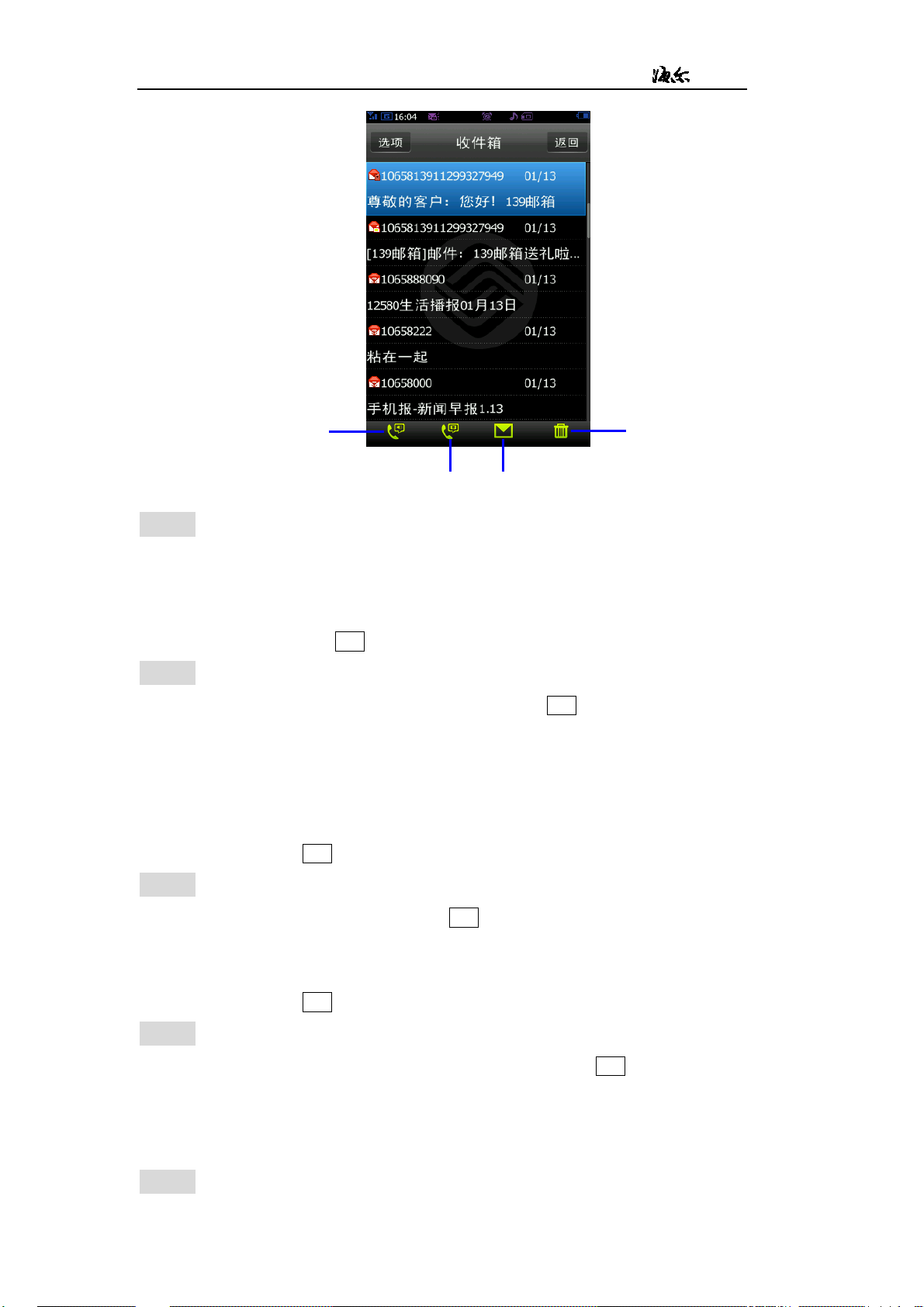
H-U90T
语音呼叫发件人
视频呼叫发件人 回复发件人
删除当前短信
发件箱
在发件箱中可浏览查阅未成功发出信息(短信息和彩信)的详细情况,点击选项可选择:
选择
删除
:选择您所需要删除的信息;
选择
重发
:将重新发送短信息;
选择
排序
:将列表中的信息
在阅读信息过程中,按
按时间、按类型或按号码
选项键,可进行
重发、编辑、删除
排序;
操作。
已发送
在已发件箱中可浏览查阅已发出信息的详细情况,按选项键可进行如下操作:
选择
转发
:将在信息编辑窗口中对当前信息内容进行编辑,转发给其他人;
选择
重发
:将重新发送信息;
选择
移到收藏夹
选择
删除
:选择您所需要删除的信息;
选择
同号删除
选择
排序
:将列表中的信息
在阅读过程中,按
:会将该信息移入收藏夹中,以便将来重新利用。
:将该信息发件人的所有信息全部删除;
按时间、按类型或按号码
选项键,可进行
转发、重发、删除
排序;
操作。
草稿箱
草稿箱中存放的是未编辑完的信息,按选项键可进行如下操作:
选择
编辑
:将进入信息编辑窗口,对信息进行编辑;
选择
删除
:选择您所需要删除的信息;
选择
排序
:将列表中的信息
在阅读过程中,按
选项键,可进行
按时间、按类型或按号码
编辑、删除
操作。
排序。
收藏夹
收藏夹用于存放从收件箱和已发件箱中转移过来的信息,按选项键可进行如下操作:
选择
选择
选择
选择
转发:
提取信息
删除
排序
将在信息编辑窗口中对当前信息内容进行编辑,转发给其他人;
:提取短信息中含有的电话号码或网址,并保存到通信录或书签中;
:选择您所需要删除的信息;
:将列表中的信息
按时间、按类型或按号码
排序。
垃圾箱
13
Page 16

H-U90T
当短信过滤开启状态下,过滤号码所来信息,将被存储到垃圾箱中。按选项键可进行如
下操作:
选择
转发:
选择
删除
选择
移到收件箱
选择
设为普通号码
选择
短信防火墙:
选择
排序
在阅读过程中,按
将在信息编辑窗口中对当前信息内容进行编辑,转发给其他人;
:选择您所需要删除的信息;
:将所选信息移入收件箱中,以便将来重新利用;
:将该过滤号码设成普通号码。
设置自动和手动短信过滤参数。
:将列表中的信息
选项,可进行
按时间、按号码
排序。
转发、提取信息、删除
操作。
语音信箱
语音信箱是一项网络服务,您可以根据需要申请开通该项服务。使用该项服务之前,必
须存储服务供应商提供的语音信箱号码。
进入语音信箱,可进行以下操作:
选择
接听
:进入拨打电话窗口,拨打语音信箱中的号码,听取留言;
选择
编辑
:设置语音信箱中的号码(请向服务供应商申请该号码)。
小区广播
小区广播是一项网络服务,您可以从服务供应商处,接收到如天气和交通等文本信息。
使用该项服务之前,必须设置服务供应商提供的频道号。
进入小区广播,可进行以下操作:
选择
接收
:进入信息接收窗口,允许选择开或
频道
选择
加
,进入编辑频道窗口,输入从服务供应商处得到的号码;选择
:您可以指定用于接收小区广播的频道。按选项键可进行以下操作:选择
关
信息接收功能;
删除
,删除所选频道。
添
设置
在信息界面点击选项进入设置。
短信设置
短信中心
自动签名
编辑签名
送达报告
存于
卡存放容量有限,但当手机出现故障时可再安装至其它手机上使用。手机存放容量较大,但
一旦损坏,所有信息都无法导出。
有效期
保存已发送
彩信设置
连接设置
发送设置
星期
如果提供这种业务,SMS 业务中心号码将由您所属的网络运营商提供。
拖动滑块可
可编辑自动签名。
用于确认所发短信息对方已收到。如关闭短信息送达报告功能,该功能无效。
SIM卡
可选择存放短信息的位置,如“开启”则存放短信至 SIM 卡,“关闭”则存至手机。 SIM
所发短信息存放在信息中心的最长时间,有
用于设置是否自动保存已发送的信息。
设置收发彩信连接使用的网络。
有效期
或
最长时间
开启或关闭
自动签名。
12 小时、1 天、1 星期和最长时间
: 用户可以选择发送信息在彩信服务中心的有效期。可以选择
。
四个选项。
12小时、1天、1
14
Page 17

H-U90T
优先级
已读报告
信息是否已读。
送达报告
以后给本机发送一个送达信息。
保存已发送
接收设置
接收模式
自动接收。
回复
他一个回复时,用户是否允许系统自动给对方一个回复。
过滤
用户可以设置一个过滤列表,把不想接收的发件人地址存在其中,当收到一条彩信信息
时,系统判断如果发件人在这个列表中即不再接收。过滤列表最多可以设置 20 个拒收人的
地址(电话号码或者电子邮件地址)。当超过 20 个时会提示“列表满不能增加!”
在彩信设置窗口进入过滤设置界面,按
选择
选择
选择
选择
选择
自动签名:
设置签名功能的开启或关闭。
选择
则每次发送信息时,会自动在信息中添加签名。
选择
删除所有彩信
一次性删除所有信箱的彩信,删除后不能恢复,使用时请慎重。
恢复缺省设置
恢复信息的出厂设置,按系统提示操作即可,如恢复为缺省设置,则对信息(彩信和短
信)的设置都将恢复为原出厂的设置。
范本
范本用于提供在编辑短信息时插入的文字,只需稍作修改就可得到一个非常满意的信
息文本,可以节省编辑时间。
进入范本按
选择
选择
内存状态
用于查看信息的内存状态,包括手机和 SIM 卡。
:有三个优先级选项,低、
:拖动滑块可
:拖动滑块可
:设置是否自动保存已发送的彩信。
: 拖动滑块可
:拖动滑块可
查看
:可以对当前已选的电话号码或电子邮件地址进行查看;
新建
:可以增加电话号码或电子邮件地址(不超过 20 个);
编辑
:可以对当前所选内容进行修改;
删除
:可以删除当前项;
删除全部
开启
关闭
新建
删除
:可以删除所有项。
:需先输入要显示的签名,输入完成后,按确认键,系统会提示您”设置完成!”,
:取消自动签名功能。
选项键,可进行以下操作:
:编辑新的范本保存到手机中;
:删除所选范本。
开启或关闭
开启或关闭
开启和关闭
开启和关闭
通常、高
已读报告功能。当此功能开启时,网络可以通知用户
送达报告功能,即发送彩信时,是否要求网关送达
此功能,如设置为
此功能。即当对方发来一条彩信信息,要求用户读完后给
。
开启,
选项键可进行以下操作:
有彩信信息到来时,将采用
短信 T 卡备份
为防止手机出现故障导致手机中的信息丢失,本手机设有 T 卡备份功能。
选择
备份
:可备份收件箱、已发件箱、收藏夹中的存储在手机中的所有短信;
选择
恢复
:可将已备份的文件恢复至手机中。分为
添加恢复
至手机中,无论是否与手机内的条目重复;
覆盖恢复
然后恢复 T 卡中已备份的信息至手机。
帮助
注意:备份文件为.txt 格式,您可以通过 PC 更新该文件,但需注意文本格式,否
:选择此类型将保留原手机内信息,并将 T 卡中已备份的信息全部添加
:选择此类型将首先删除手机内收件箱、已发件箱、收藏夹中的信息删除,
:查看相关的帮助信息。
15
添加恢复和覆盖恢复
两种类型:
Page 18

H-U90T
则将不能在手机端正常恢复。
139 邮箱
请参见 3.5 139 邮箱相关内容。
3.2 通信录
在本手机的通信录中,联系人分别存储在 SIM 卡和手机中,通过选项卡可切换“所有
联系人”、“手机联系人”、“SIM 卡联系人”、“群组列表”。
打开/关闭搜索框
语音呼叫
IP 呼叫 视频呼叫
发送短信
手机号簿
在联系人界面点击选项:
添加号码
当存储类型选择为“
移动电话 2、住宅号码、办公号码、传真、电子邮件等。
姓名、电子邮件、公司、部门、职务、地址和备注等文本输入,都将进入文字输入窗口
进行文字内容的编辑;
选择铃音:可为当前联系人设置与众不同的来电铃音。
选择
进行选择。按选择设置当前所选大头贴为当前联系人的大头贴。
查找
可查找包含指定字符串的电话记录,如按
呼叫
选择发起
发送
可以将所选择的联系人信息用短信、彩信或以名片的形式发送出去,也可以给所选择的
联系人发送短信或彩信。
多选复制
选择复制方向,允许选择
确认键即可实现多选复制,点击“所有”,可一次性复制手机或 SIM 卡所有联系人
按
:进入大头贴窗口,可以从
语音呼叫、视频呼叫
手机
”时,在新建记录窗口,可以选择姓名、默认组、移动电话 1、
、IP
从手机
预置大头贴
呼叫。
和从SIM卡,在多选窗口,选择您需要复制的联系人,
、、
姓名、号码
手机中图片、手机中照片和存储卡
查找。
16
Page 19

H-U90T
注意:SIM 卡中的内容与供应商有关。
多选移动
选择移动方向,允许选择
确认键即可实现多选移动,点击“所有”,可一次性移动制手机或 SIM 卡所有联系人。
按
注意:SIM 卡中的内容与供应商有关。
多选删除
选择删除方向,允许选择
确认键即可实现多选删除,点击“所有”,可一次性删除制手机或 SIM 卡所有联系人。
按
注意:SIM 卡中的内容与供应商有关。
保存位置
选择保存类型:
手动选择:
手机:
SIM
卡:
通信录 T 卡备份
选择
备份
选择
恢复
型:
选择
部添加至手机中,无论是否与手机内的条目重复;如果机器条目满,将提示有多少条未
恢复;
选择
名片至手机;
选择
本机号码
查看和编辑本机号码。
内存状态
提供手机和 SIM 卡的记录数。
群组
如果设置成此项,在新建联系人时,需要选择新建到手机还是 SIM 卡;
如果设置成此项,在新建联系人时,默认为新建手机联系人;
如果设置成此项,在新建联系人时,默认为新建 SIM 卡联系人。
:可将存储在手机中的所有名片进行备份。
:可将已备份的文件恢复至手机中。分为
添加恢复
覆盖恢复
帮助
:对恢复的进行说明。
从手机
从手机
:选择此类型将保留原手机内通信录,并将 T 卡中已备份的名片全
:选择此类型将首先删除手机内通信录,然后恢复 T 卡中已备份的
和从SIM卡,在多选窗口,选择您需要移动的联系人,
和从SIM卡,在多选窗口,选择您需要删除的联系人,
添加恢复和覆盖恢复
添加备份两种类
点击选项卡中
对于“默认组”只可以设置群组图标。
对于其他分组,点击选项会出现如下菜单:可以更改群组名称、群组图标、设置群组的
来电铃音、添加联系人到分组 或从组中删除联系人。从组中删除的联系人会回到默认组中。
群组名称:
群组图标:
个图标。
铃音:
设置此群组联系人的来电铃音。
添加联系人:
从群组删除:
点击特定群组,进入当前分组的联系人列表窗口,按选项激活菜单,可对选中联系人进
行
语音呼叫、视频呼叫、IP呼叫、发送短信、发送彩信
进入群组列表,可对群组进行设置。
更改群组的名称。
更改群组的图标;更改后,在联系人列表中,所有该组联系人都会显示这
添加联系人到此分组。
从组中删除联系人;从组中删除的联系人会回到默认组中。
的操作。
号簿更新
通信录联系人与网络服务器端数据进行同步。
网络查询
17
Page 20

H-U90T
查询和设置网络服务器端数据。
3.3 通话记录
通话记录中记录了您最近的已拨电话、未接电话、已接电话、拒接电话和通话时间。
语音呼叫
所有电话
点击选项可以进行如下选择:
选择
保存
:可保存需保留的号码到通信录中(具体操作请参见章节“通信录->保存号
码”);
选择
发送彩信
选择
发送号码:
选择
编辑
选择
删除
选择
删除所有
选择
国际长途拨号
选择
国际漫游回拨
选择
设为语音不想听
选择
设为视频不想听
选择
设为语音只想听
选择
设为视频只想听
选择
设为垃圾号码:
:编辑彩信进行发送;
将当前通话记录号码以短信或彩信的形式进行发送;
:可在编辑该号码后进行拨打等操作;
:可删除所选的记录;
:可清除所有记录。
:说明参见“功能介绍->直接拨号”章节;
:说明参见“功能介绍->直接拨号”章节;
IP 呼叫 视频呼叫
:可将电话号码添加至语音来电黑名单中;
:可将电话号码添加至视频来电黑名单中;
:可将电话号码添加至语音来电白名单中;
:可将电话号码添加至视频来电白名单中;
可将电话号码添加垃圾号码列表;
发送短信
未接电话
未接电话操作同所有电话操作。
已接电话
已接电话操作同所有电话操作。
已拨电话
18
Page 21

H-U90T
未接电话操作同所有电话操作。
拒接电话
已接电话操作同所有电话操作。
通话时间
可以查询最后通话、已拨电话和已接电话的通话时长以及通话总计。选择清零 ,可将
通话记录中的通话计时归零。
注意:本记录仅供参考,计时请以运营商为准。
3.4 互联网
互联网为您提供及时、丰富、多元和个性化的信息服务,如通过手机获取各类信息娱乐
服务、传递图片铃声、实时各类定位服务以及电子商务等,使您与整个世界时刻保持着更紧
密的联系,为您访问网络提供了更多的便利。
要访问网页,您需要向您的网络运营商和为您提供所需服务的服务供应商咨询是否提供
了此类服务,以及价格方面的信息。服务供应商还将为您提供有关如何使用其服务的说明;
注意:用 GPRS 方式访问网页,取决于网络商是否提供此功能,以及您是否开通了此功能。
浏览器主界面点击 可进行以下操作:
主界面
在浏览器主界面,您可输入关键字进行互联网搜索,查看和管理书签,快速浏览历史记
录。以下为您快速使用浏览器提供帮助说明:
链接当前网页
新建网页窗口
关闭当前网页窗口
切换到全屏模式浏览
退出全屏浏览
横屏浏览
竖屏浏览
返回上一级窗口
进入下一级窗口
刷新当前网页
中断当前连接
进入菜单选项
主页
主页是用户能够简单登陆,可以直接进入的主页。
书签
书签用来保存感兴趣的网址,并可随意设置为便于记忆的名称。您可浏览书签内保存的
网址,还可以对书签和书签目录进行管理。
历史记录
查看曾经登录过的网页地址,按选项键可选择
除。
下载
查看正在后台下载的任务,可终止当前任务。
连接网址、删除记录、清除当日、全部清
19
Page 22

保存网页内容
保存网页中高亮的图片。
工具
点击
查找
输入关键字,可查找并定位当前网页含有该关键字的文本。
设置
浏览模式
选择浏览模式为
搜索引擎设置
选择默认搜索引擎,您可以选择
显示设置
选择
字体设置
选择
图片下载
选择
动画
:设置是否显示动画;
选择
背景音乐:
选择
JAVA script:
网络设置
选择连接网络的方式。
下载设置
选择您下载文件的存储位置,可选择
浏览器参数设置
进入浏览器参数设置窗口,可
横/竖屏切换、全屏、原始宽度。
:您可选择
:您可选择
选择是否使用网页的背音乐;
自动、小号字、中号字、大号字。
开启、关闭
选择是否使用
中国移动、谷歌、百度。
,如
关闭
则加载网页时不显示图片。
JAVA script。
存储到手机或存储到存储卡
清除缓存和清除 Cookies
H-U90T
。
。
退出
退出浏览器。
3.5 139 邮箱
手机邮箱业务是指把用户在邮件服务器的邮件,通过安全连接,主动推送给移动终端的
业务形式。手机用户通过“手机邮箱”业务,可以随时随地使用自己的手机接收和发送安全
的电子邮件。
登陆 139 邮箱
当您使用的 USIM 卡未开通 139 邮箱服务时,进入时给你提供功能介绍和业务资费说明,
您可选择是否开通,如选择开通后系统将自动为您创建邮件帐户,等待几分钟后进入 139
邮箱查看帐户。
如果您已开通 139 邮箱业务,因为您更换手机或其他原因,此时进入 139 邮箱时系统会
自动为您配置帐户信息,不需人工干预,稍候片刻您可直接使用邮件服务,解决换机或其他
原因造成帐户丢失的烦恼。
接收邮件
主动连接邮件服务器查看当前是否有新邮件。
收件箱
收件箱中用来存放已收到的电子邮件,点击即可阅读。在收件箱点击选项可执行以下操
作:
回复
:回复邮件给发件人;
回复所有:
写邮件:
保存联系人:
转发:
回复邮件给所有人;
撰写新邮件;
保存
将当前邮件转发给其他人,可选择
手机转发正文、服务器转发附件、服务器转
20
Page 23

H-U90T
发全部。
标记为未读或已读:
删除:
阅读邮件后点按
进入邮件多选界面,选择您需要删除的邮件。
标记当前邮件为已读或未读状态;
选项选择
附件
,进入到附件列表,点击附件可进行下载或浏览。
写邮件
进入电子邮件窗口,选择
选择“至”,
选择
通信录:
选择
添加:
选择
发送:
选择
编辑:
选择
保存至草稿箱:
选择“抄”,将该邮件抄送其他收件人;
选择“密”,将该邮件秘密发送给其他收件人,而抄送的收件人和收件人不知道发件
人同时将该邮件秘密发送给其他人;
选择“主题”输入邮件主题,编辑的过程同文本编辑的过程;
选择“内容”输入邮件正文,操作过程同文本编辑的过程;
选择“附件”可以插入手机或存储卡中文件;
编辑完成后,点按
从收件人列表中选择邮件地址。
新建收件人邮件地址;
发送邮件(此菜单只有当已设置了收件人之后才有);
编辑已输入的地址;
选项选择
写邮件
将当前编辑的邮件保存到草稿箱
,进入邮件新建窗口,可创建新邮件。
发送
可发送邮件。
发件箱
发件箱中存放的是未发送出去的邮件。在发件箱中您可执行以下操作。
重发:
编辑
删除:
再次发送当前邮件;
:选择当前邮件进行编辑,操作同新建邮件;
进入邮件多选界面,选择您需要删除的邮件。
草稿箱
草稿箱用来存放已编辑好或待留以后发送的邮件。在草稿箱中您可以执行如下操作:
发送:
编辑
删除:
将当前邮件进行发送,如无收件人,则提示“收件人为空”;
:选择当前邮件进行编辑,操作同新建邮件;
进入邮件多选界面,选择您需要删除的邮件
已发送
已发邮件存放的是已经发送出去的邮件。在已发邮件中,您可以执行如下操作:
转发:
重发:
编辑
删除:
将当前邮件进行转发;
再次发送当前邮件;
:选择当前邮件进行编辑,操作同新建邮件;
进入邮件多选界面,选择您需要删除的邮件。
邮件设置
账户设置
选择
暂停邮件接收:
能接收暂停接收期间的邮件
选择
账户属性:
邮件设置
选择
回复设置:
选择
自动签名:
选择
邮件存储位置:
选择
附件存储位置:
连接设置
选择连接服务器的网络连接方式。
系统设置
选择
网络连接测试:
选择
静音时段:
暂停邮件自动接收,点击
。
查看和编辑
回复邮件时是否需要引用正文和引用邮件头。
可进行编辑签名并对签名进行设置;
选择邮件的存储位置为手机或存储卡;
选择附件的存储位置为手机或存储卡。
主动连接邮件服务器测试当前网络状况是否正常;
设置一时段,邮件到达时为静音状态;
账户名称、发送者姓名、邮件地址
恢复邮件接收
,可恢复邮件接收,但不
。
21
Page 24

H-U90T
选择
重置系统:
使用帮助
提供常见问题、系统设置、业务说明、邮件操作、账户设置、邮件设置的帮助说明。
可选择
仅清除邮件、清除所有信息
,使用该功能时请慎重。
内存状态
查看邮件的使用情况。
3.6 飞信
简介
飞信是中国移动通讯公司推出的 Instant Messaging(即时通讯,实时传讯)服务,除具
备 IM 的基本功能外,通过飞信您可以使用电脑和手机与对方进行文字/语音聊天、文件交互
和发送文件。比如你在等车,你的朋友在电脑上用飞信也可以直接给你发信息,信息将直接
发到你的手机上,当然你也可以登录飞信手机客户端和朋友聊。除文字聊天外双方还可以用
语音聊天、群聊。
使用
使用本功能首先要确保手机已开通飞信业务,没有开通飞信业务的卡在使用该功能时,
手机会提示您开通飞信业务,您可以按照手机的提示注册并开通飞信业务。
进入飞信功能后,点击飞信界面的选项,可以进行会话管理、好友管理、组管理、我的
状态、分组模式、设置、帮助、退出到短信模式操作。
另外,点击相应的群组名,在点击需要的联系人(通过侧上、下键移动高亮条),高亮
条会落在该联系人上,此时再点击该联系人,会弹出一个操作列表窗口,您可以进行发送消
息、发送短信、拨打电话、手机语聊、查看资料、加入黑名单、修改好友名称、设置好友权
限、删除好友、联系人组操作;点击该弹出框外的区域可关闭该弹出框。
3.7 音乐随身听
简介
音乐随身听是一个集下载和播放功能于一体的手机客户端,它通过断点续传的方式,实现振
铃的下载,并提供彩铃订购、歌曲播放和歌曲综合管理的功能。
特点
1. 断点续传;
2. 播放器支持在线播放功能;
3. 播放器支持歌词同步显示、完善的播放列表和播放控制功能;
4. 播放器支持扫描手机所有 mp3,按歌手/专辑/流派自动进行分类管理和播放;
5. 下载功能支持断点续传和定时下载;
6. 支持一键定彩铃功能;
7. 强大的歌曲搜索功能;
8. 短信推荐给好友;
9. 客户端智能升级,随时享用新功能。
使用
进入音乐随身听,点击屏幕上的“播放”按钮,进入音乐随身听播放器本机最近播放界
面。首次使用随身听需先进行播放列表的设置,设置过程如下:依此点击选项Æ本机音乐分
类Æ扫描手机音乐,此时手机存储卡中的音乐文件会全部列出来,并进行播放;点击某一个
文件可进行播放、暂停操作,若播放的歌曲有歌词文件,歌词会在屏幕下方自动显示。在播
放音乐文件时,点击选项可进行添加到我的最爱、本机播放列表、在线播放列表、 本机音
乐分类、删除物理文件、播放模式、文件属性、导航、退出操作。
22
Page 25

H-U90T
点击我的音乐,进入音乐文件列表界面,点击选项,可进行相应的操作。
10. 点击搜索输入框,进入搜索内容编辑界面,编辑完内容后,点击搜索图标进行搜索。
3.8 手机视频
简介
手机视频(移动网络方式)是通过移动网络流媒体和文件下载方式,为用户提供以音视
频为主要形式的节目体验,您可以通过手机观看电视直播,进行视频点播和下载,向好友推
荐节目和发表观感,您可以通过手机视频尽情欣赏或下载丰富多彩的影视节目,收看您所关
心的热点新闻。
手机为您预置了手机视频客户端,运行客户端可直接进入各类栏目,并具备文件管理功
能,可以对您下载到本机的媒体文件进行各项文件管理操作。
使用
1、 登陆
在手机中点击手机视频的图标,系统会自动登录,如遇到网络问题您可以点击界
面右下角的取消登录,此时系统自动退出,请稍后再尝试登陆。
2、 搜索
1) 关键字搜索
输入想查找的内容的关键字,系统就可以自动帮你找到有此关键字的节目。
2) 热门关键词
系统为你提供了几个热门关键词,您可以选择它直接进行搜索省去了输入的麻
烦。
3) 搜索结果
搜索结果包含直播及点播节目,并按照节目发布时间先后逆序排序。点击后
分别会显示出节目时长等信息,系统会在搜索结果上方自动列出 2 个最值得推荐的
节目。
3、 垂直专区和合作伙伴专区
垂直专区和合作伙伴专区在客户端上的组织形式为节目包。
节目有“直播”与“点播”节目,提供了直播节目的节目包,在其图标上方有“L”
的小标记;提供了点播节目的节目包,在其图标上方有“V”的小标记。
在登陆进入后的场景中选任何一个节目包,将进入节目包场景,一个节目包内包含
多个频道,每个频道都提供了丰富的节目内容,用户可以通过选择不同的频道图标进行
频道切换。
4、 功能说明
对于“节目包”,“频道”,用户可以“订购”,“收藏”,“观看”,“直播预约”,“推
荐好友”,“下载”等操作。
5、 软件升级
每次用户启动应用程序连接到服务器的时候会自动检查是否存在新版本客户端程
序,当检测到存在新版本的时候,会提示进行升级。
6、 菜单
系统左下角的“菜单”中提供了“主界面”,“媒体库”,“帮助”
主界面:
媒体库:
帮助:
退出:
注意:具体使用方法请详见手机视频客户端的帮助说明。
可以方便的切换到主搜索界面,
提供了“我的下载”、“我的订购”、“我的收藏”、“本地媒体”的功能。
提供了系统使用帮助。
可以直接退出本系统。
,“退出”四类功能。
23
Page 26

H-U90T
3.9 号簿管家
号簿管家是以中国移动为客户提供的以通信录为基础的业务,通过移动网络将手机通讯
录备份到“号簿管家”网站,让您随时随地备份、恢复及管理手机通讯录;采用多重加密技术,
确保安全备份,更有多种查询、管理方式,让您轻松掌控通讯录。
主要功能:
备份功能:通过手机操作,安全可靠地实现手机通讯录的妥善保存。
恢复功能:更换手机后,方便快捷地实现手机通讯录的迅速导入。
管理功能:通过登录号簿管家 WWW 网站、号簿管家 WAP 网站及短信等方式随时随地
对通讯录信息进行查询、修改。
业务特点:
安全可靠:以无线传输方式实时备份,专属空间及加密技术保证安全,让通讯录的使用
不受手机丢失或损坏的影响。
方便快捷:只需一键操作,即可完成通讯录信息自动写入新手机,省去“逐条输入”的烦
恼。
海量存储:“号簿管家”拥有海量通讯录存储空间,无限扩展了通讯录的容量。
具体使用方法如下:
资费
了解号簿管家业务最新资费信息。
进入
开通和取消业务:
号簿更新:
1、 当您添加或修改了存储在手机上的联系人,并希望保持本机与网络服务器
数据一致时,可执行该操作进入同步。
2、 当更换手机时,可直接选择号簿更新,即可保持与网络服务器数据保持一致。
手机号簿:
网络查询:
设置:
查看和编辑同步服务器的设置。
查看通信录联系人。
登陆号簿管家网站对通讯录信息进行查询和修改。
开通或取消号簿管家业务。
3.10 快讯
快讯是中国移动提供的一项资讯类业务,通过特定终端订购快讯业务频道,可以实时接
收频道内容,以标题、缩略图和内容摘要的形式即时发送到您的手机上,在手机主屏幕的空
闲区域自动滚动显示,你可以随时随地洞悉新闻动态、出行天气先知先觉、球赛比分实时掌
握。
24
Page 27

H-U90T
向右切换频道 向左切换频道
【业务资费】
免费提供天气预报、鲜体验两个频道,特别推出超值快讯精品套餐,每月 5 元,尽享新闻、
娱乐、小说、生活等诸多资讯内容,非国际漫游状态下,免 GPRS 流量。
【使用说明】
订购和退订:
z 订购:在开通 GPRS 的前提下,通过“选项→添加频道”,从网页上完成订购快讯服务。
z 退订:在开通 GPRS 的前提下,通过“选项→删除频道”,从网页上完成订购快讯服务。
1、 添加频道:
通过“选项→添加频道”,从网页上的“未添加频道”订阅您喜欢的业务频道;
2、 删除频道:
通过“选项→删除频道”,从网页上的“已添加频道”选择要删除的频道。
3、 手动更新
快讯服务是按照服务器实现设置好的周期自动更新内容,同时通过“手动更新”功能可
以手动更新,及时获取新的频道内容。
4、 收藏夹:
在摘要页面,点击“选项”选择“添加到收藏夹”,就可以再收藏夹中储存。用户可在
频道项列表点击“选项→收藏夹”,可以查看已储存的内容。
5、 设置
连接模式:
总是连接:
无论何时何地,永远保持更新连接;
手动连接:
快讯服务不进行自动更新,但您可以根据需要选择手动更新,获取新的内容;
国际漫游关闭模式;
国际漫游时,自动关闭自动更新链接,避免可能引发的 GPRS 国际漫游费用;
开启/关闭快讯:
快讯开关是指客户端软件的开启和关闭,在关闭状态下不做内容更新,但您订购
的快讯服务依然有效。如需取消业务,请参考“选项→删除频道”进行退订。
待机屏幕显示:
是否在待机界面显示 DCD 信息。
待机屏幕只显示未读:
是否开启在待机界面只显示未读快讯信息。
25
Page 28

H-U90T
待机屏幕滚动速度:
控制手机主屏幕上快讯窗口内信息的更新速度。
同步记录:
记录您最后一次同步的日志。
恢复出厂设置:
恢复为快讯的默认设置。
帮助:
快讯服务使用指南。
注意:快讯业务需网络及内容提供商支持配合。
3.11 手机电视
移动多媒体广播/手机电视业务利用广电运营商的广播网络提供多媒体内容的下行传
输,利用中国移动通信网络的鉴权管理系统和广电运营商的用户管理系统完成对用户的认
证、授权和管理,同时利用移动网络的双向通道实现相关互动功能。
使用该功能前请确认是否在 CMMB 存储卡槽装上对应存储卡,然后将该存储卡设为默
认存储卡,设置路径:
手机电视的功能后,将会出现一个警告提示,当用户确认后才可以正常使用手机电视的功能。
快速使用方法:
z 选择频率:进入
手动选择频率,如北京用户可选择 20 频道(530MHz)。
z 选择频道播放:选择频率后选择
主菜单→我的收藏→选择默认存储卡
手机电视→设置→自动搜索
全部频道
,自动搜索当前可用的频率,也可
,选择其中一频道即可播放。
→
存储卡 B(CMMB)
。在进入
z 更新业务指南:正在播放状态下点击 可获取当前频道最近三天的节目指南。
以下是具体功能介绍:
全部频道
显示已搜索到的视频广播频道,点击即可播放,播放手机手机电视可进行以下操作:
:点击将当前频道加入收藏频道;
:点击获取当前频道最近三天的节目列表;
:点击进行全屏播放,另外还可双击播放画面进入全屏播放模式;
:调节音量大小,按侧键也可调节;
:停止播放;
26
Page 29

H-U90T
:切换到上一个频道,也可向左滑动屏幕切换;
:切换到下一个频道,也可向右滑动屏幕切换;
注意:手机电视播放的效果和可以收看的节目种类取决于当地 CMMB 数字广播电视网络是
否覆盖、信号质量、加密卡等因素。如果您不能正常收看,请首先咨询当地数字
电视服务运营商。
收藏频道
显示收藏的频道列表,直接点击频道可连接当前频道。
设置
自动搜索:
手动搜索:
更新业务指南:
自动搜索当前网络适用的频道;
手机搜索当前可用的频道;
用户可以立刻手动更新电子业务指南的内容,更新的频道会自动保存在
频道列表中。
3.12 多媒体
照相机
使用“照相机”应用程序,您可以随时为身边的人物或事件拍摄相片。您可在不同的模
式窗口,方便的进行模式切换。相片储存在“我的收藏”-“图片”-“我的照片””应用程序
中。您可以在该应用程序中重新命名相片。照相机生成的照片均为 JPEG 格式。用照相机
录像,文件格式为.3gp。
如果手机的存储空间不足以拍摄新照片,您就需要删除一些旧相片以释放空间,可在容
量查询中查看存储状况。
注意:在光线不足的地方预览和拍照可能造成图像质量的下降。
进入照相机,默认为单拍模式。
进入照相机拍摄窗口,您要拍摄的图像会显示在手机屏幕上,短按照相机键可自动变焦
(仅后摄像头支持),长按照相机键拍摄照片。
在屏幕上,有 7 个图标,分别为拍照模式、拍摄环境、照片大小、亮度、闪光灯、返回
和设置。
选择 拍照模式:设置拍摄模式,允许在单拍模式、连拍模式和录像模式中进行选
择;
选择 拍摄环境:设置拍摄环境,允许在通常、室内、夜景三种拍摄环境中进行选
择;
选择
×480、1280×960(仅后摄像头有)、1600×1200(仅后摄像头有)、2048×1536(仅
后摄像头有),只有单拍模式才能进行图片大小选择。
选择 亮度:设置拍摄的亮度,允许选择-2、-1、0、1、2;
选择
选择 返回:退出照相机,返回到上级界面;
选择 设置:进入照相机设置界面。对拍照模式、变焦、亮度、自拍、定时等进行
设置。
照片大小:设置照片尺寸,允许选择 64×64、320×240、480×320、640
闪光灯:点击可开启闪光灯(前摄像头不支持);
摄像机
短按照相机键可自动变焦,长按照相机键进行拍摄,拍摄过程中,按 键放弃拍摄,
27
Page 30

H-U90T
按 键停止拍摄。点按左软键提示是否放弃,点按确认不保存返回拍摄界面。
音频播放器
进入音频播放器时会自动搜索手机和存储卡中 mp3 文件,并对其进行解析。
切换专辑和歌词
上一首
在音频播放窗口,点击选项,有以下选项:
音乐库:
唱片集:
艺术家:
播放列表:
更新音乐列表:
最小化:
播放模式:
注意:.当您更换存储卡后,您需要选择
乐,方便使用。
在列表中显示所有 mp3 文件;
以唱片集分类显示 mp3 文件;
以艺术家分类显示 mp3 文件;
当手机中存储卡中的 mp3 文件发生变化时,选择此项更新播放列表;
更新音乐库中文件;
进入后台播放方式,此时您可以使用手机中的其他功能。
可选择
单曲播放,单曲循环,顺序播放,循环播放,随机播放
停止暂停
更新音乐列表
,手机会重新搜索您存储卡中的音
下一首
模式。
视频播放器
视频播放器用来播放您下载或您自拍的视频文件,输入 URL 还可在线播放视频,其
它操作过程同音频播放器。点击选项可选择视频度、模式、转至 URL、网站列表。
28
Page 31

H-U90T
上一首
停止暂停
下一首
录音机
录音机可以在您不方便使用其它记录工具时,以口述的方式将要记录的事情用手机录
下来。
开始录音
进入录音机窗口, 直接点按
按
播放录音,再次点按 停止播放。按保存键保存录音。
在录音机界面,按选项键进行如下操作:
选择
录音
:开始录音;
选择
选择
录音列表
存储位置
:进入录音列表窗口选择播放录音;
:选择录音存储的位置,允许选择
开始录音,此时 变为 ,点按 停止录音,点
手机或存储卡
。
收音机
您的手机可作为调频收音机使用,具有自动搜索和储存电台的功能,还可以在后台工作
您可在听收音机时使用手机的其功能。
29
Page 32

H-U90T
在 FM 界面可进行以下触屏操作:
点按左/右箭头可以微调当前频率每次步进 0.1;
点按频率数字进入频率编辑界面,可输入频率;
点按 1-4 频道图标可快速切换频道;
在 FM 界面按
频道列表:
保存当前:
自动搜索:
手动输入:
后台播放:
退出:
退出收音机。
注意:1.您可以使用扬声器或兼容的耳机收听广播。
选项可进行以下操作:
进入频道列表,点击可进行播放;
保存当前频率;
自动搜索到可用频道;
进入频率编辑界面,输入您所需要的频率;
使收音机进入后台播放状态;
2.欣赏音乐时请选用中等适度音量。持续使用过高音量可能损害您的听力。
因为扬声器的音量可能很大,所以在使用扬声器时,请不要设备放在耳边。
3.13 我的收藏
百宝箱
无线Java,就像手机随身的百宝箱。在这里您能随时随地淘到各种Java软件,
下载之
后就能通过手机方便的享受Internet的多样服务,如下载各种游戏、动漫画、小
小说等;也可以进行各种在线应用,如联网游戏、收发邮件、证券炒股、信息查
询等,使手机随时可以变成游戏机、炒股机。
应用列表
存储您从网上下载的各种Java软件。
下载
可以存放10条书签,记录URL,方便您的上网选择。
内存状态
查看手机和存储卡的使用情况。
连接设置
设置访问网络的连接方式。
使用说明
为方便您快速使用,提供业务介绍和帮助说明。
图片
我的照片
我的照片中存放的是您拍摄的照片,您可查看照片的拍照效果,向上拖动列表可实现翻
页。点击
选择
选择
选择
选择
选择
选择
选择
选择
选择
照片,进行上一张照片的浏览。
选项键,可进行如下操作:
删除:
设为墙纸:
通过彩信发送
通过蓝牙发送:
复制到存储卡:
移动到存储卡:
重命名:
排序:
属性:
点击列表中照片,可查看照片效果。向左滑动照片,进行下一张照片的浏览。向右滑动
可选择删除当前和多选删除把照片删除掉;
将所选照片设置为墙纸;
:将所选照片以彩信发送出去;
可选择发送当前和多选发送把照片以蓝牙的形式发送出去;
可选择复制当前和多选复制把照片到存储卡;
可选择移动当前和多选移动把照片到存储卡;
将所选照片重新命名为自己喜爱的名字;
可将列表中图片
查看照片的名称、日期、大小、宽度、高度、格式及版权在内的所有属性。
按名称和按日期
排序;
30
Page 33

H-U90T
下载
下载图片中存放的是您下载并存储的图片,您可在此窗口查看图片的效果,向上拖动列
表可实现翻页。
在下载文件列表,点按选项可进行
复制至存储卡、移动到存储卡、重命名、排序、属性
注意:下载图片持的格式为 jpeg、gif、bmp、png、wbmp 等。
预设
预设图片中存放的是系统自带的图片。进入预设图片窗口,以缩略图的形式显示。您可
以点击某个缩略图查看其图片效果。点击列表中照片,可查看照片效果。向左滑动照片,进
行下一张照片的浏览。向右滑动照片,进行上一张照片的浏览。
删除、设为墙纸、通过彩信发送、通过蓝牙发送、
操作。
视频
我的录像
我的录像中存放的是您拍摄的录像,点击列表中录像查看录像的效果。
在视频文件列表界面,点按选项可进行
存储卡、移动到存储卡、重命名、排序、属性
下载
下载中存放的是您下载并保存的录像,点击列表中的录像查看录像的效果。
在视频文件列表界面,点按选项可进行
存储卡、移动到存储卡、重命名、排序、属性
删除、通过彩信发送、通过蓝牙发送、复制到
操作。
删除、通过彩信发送、通过蓝牙发送、复制到
操作。
音乐
音乐中存储的是您下载并保存的音乐。在音乐列表界面,点击列表中的音乐可播放当
前音乐。
在音乐列表界面,点按选项可进行
复制到存储卡、移动到存储卡、重命名、排序、属性
删除、设为铃声、通过彩信发送、通过蓝牙发送、
操作。
声音
下载
下载中存放的是下载的声音,进入下载声音窗口,点击列表中的声音文件可进行试听,
点按选项可进行
存储卡、重命名、排序、属性
预设
预设声音中存放的是系统自带的声音。进入预设声音窗口,向上拖动文件列表选择铃音,
点击列表中的声音可进行试听,点按选项可进行
我的录音
我的录音中存储的是您录制并保存的录音。点击列表中的录音文件可进行试听,点按
选项可进行
卡、重命名、排序、属性
删除、设为铃声、通过彩信发送、通过蓝牙发送、复制到存储卡、移动到
操作。
设为铃声、属性
操作。
删除、设为铃声、通过彩信发送、通过蓝牙发送、复制到存储卡、移动到存储
操作。
彩信贺卡
进入彩信贺卡列表窗口,包括
点按需要的贺卡进行预览,在预览界面可将该贺卡添加至彩信中进行发送。
生日贺卡、节日贺卡、声色爱情、风光如画、搞笑贺卡
,
电子书
电子书存储的是您下载并保存的电子书文件。点击列表中电子书文件可进行阅读,点按
选项可进行
作。
删除、通过蓝牙发送、复制到存储卡、移动到存储卡、重命名、排序、属性
31
操
Page 34

电子名片
H-U90T
电子名片中存储的是您下载并保存的 vCard 文件。点按选项可进行
送、通过蓝牙发送、复制到存储卡、移动到存储卡、重命名、排序、属性
删除、通过彩信发
操作。
其他
进入其他列表,显示各种文件,选择支持格式的文件,点按选项可进行
信发送、通过蓝牙发送、复制到存储卡、移动到存储卡、重命名、排序、属性
删除、通过彩
操作。
存储卡
存储卡中文件夹采用开放式文件夹,在存储卡中您可以自己管理文件夹,在文件列表界
面,当选中文件夹时,按
选择
选择
选择
选择
重命名
删除
排序:
属性
:重命名当前文件夹;
:删除当前文件夹;
可将列表中图片
:查看当前文件或文件夹的名称、日期、大小信息。
选项,可进行以下操作:
按名称和按日期
排序;
选择默认存储卡
选择您所需要的默认存储卡,如选择
存储卡 A,
存储卡B将不能访问,反之亦然。
格式化
选择
手机用户内存或存储卡
可通过 PC 端和手机端两种方式格式化存储卡,使用 PC 端格式化时,文件系统选 FAT32
格式。
,将删除磁盘上的所有信息。
内存状态
查询手机系统内存、手机用户内存及存储卡的占用空间情况,显示已用空间和剩余空间
(需先插入存储卡才会显示存储卡的占用空间)。
3.14 SIM 卡应用
此功能由网络运营商提供,根据 SIM 卡提供的服务,将有不同的选项出现在此目录
下。菜单的名称和内容完全视网络运营商所提供的服务而定。如果 SIM 卡和网络运营商
不支持该种服务,本功能将不显示在手机上。如需获得更多信息请与网络运营商联系。
注意:是否能够使用取决于网络商是否提供此服务,以及您是否订购了此服务。
3.15 时间管理
闹钟
本款手机有五个闹钟,您可以分别设置为启动或关闭。
进入闹钟设置,您可进行以下设置:
名称
:您可对闹钟重新命名为自己喜欢的名字;
状态
:拖动滑块可开启或关闭闹钟;
时间
:进入时间设定窗口,设定所需闹钟时间;
提示音
周期
四种不同的周期类型中选择:
重复提醒
不进行“关闭”操作,则过约定时间后,会再次提醒。
:设置闹钟响闹的铃音;
:您需要确认闹钟响闹周期是否正确,如不设定此项,闹钟只起一次作用,允许在
一次、每天、周一至周五、任选。
:设定重复提醒的开启和关闭。开启重复提醒功能后,当闹钟到达时,如果您
32
Page 35

H-U90T
秒表
点按开始开始,开始计时,点按暂停可暂停计时,点按计时可记录当前时间,清零键可
以对秒表进行清零。
倒计时
倒计时功能主要用于定时提醒功能,进入时间编辑界面,输入倒计时时间值(范围 23
小时-59 分),按
注意:输入时间分钟值,时间到时,在任意状态下都会出现提示窗口和提示音(通话
过程中来倒计时时间到没有界面提示,只有嘟嘟提示音),提示时间到。
开始键开始倒计时。
世界时钟
进入世界时钟可查看其他城市的日期和时间,点击设置,可将所选的城市时间设置为当
前时间。
3.16 设置
手机设置
对手机系统进行设置,可进行以下设置:
关机、语音设置。
语言、字体设置、屏幕校准、自动开机、自动
显示设置
显示设置包括
墙纸、背光时间、键盘灯设置、屏幕亮度。
日期和时间
可设置手机当前的时间、日期、日期格式和所在的时区。
重力感应
利用手机中安装的重力感应芯片,可为您提供操作与娱乐方面的新体验。可设置在听音
乐或看视频时是否通过甩动手机来自动切换歌曲和切换视频的观看角度。
防火墙
来电防火墙
来电防火墙功能提供一种简便快捷的方式使您免受骚扰电话的打扰。其中“语音电话不
想听列表”和“视频电话不想听列表”中存放的是自动拒接不想听的电话,“语音电话只想
听列表”和“视频电话只想听列表”中存放的是只准接听的电话,其他电话一律拒接。
注意:本手机在判定不想听列表和只想听列表中设定的电话号码时,只判断号码后十
一位是否相同。
私密防火墙
隐私保护要求对重要的信息进行操作时需先输入密码,可以防止在机主不知情的情况
下,外人查看机主信息,如通信录、信息、通话记录、我的收藏、日程表、备忘录时需要输
入正确的密码(出厂密码是 0000)。
短信防火墙
短信防火墙功能提供一种简便快捷的方式使您免受垃圾短信的骚扰。包括手动短信过滤
和智能短信过滤。
软件更新服务
33
Page 36

H-U90T
可查看当前的软件信息和更新当前的软件。
客户服务
手机服务指南
售后服务电话为:4006 999 999。
电子渠道 e100
e100 是中国移动为客户提供的一站式电子自助服务,包括 10086 热线、短信营业厅和
关于 e100。
客户经理
一旦设置完成,则直接拨打所设置的号码。客户服务热线的话务员也可通过该系统迅速
回答客户对有关客户经理问题的咨询。
我的梦网
为您提供查询、退订已订购各类移动梦网业务(包括移动梦网、梦网短信、梦网彩信)。
客户服务设置
在客户服务界面,选择客户服务设置可执行如下操作:
客户服务热线
参数,否则必须进行号码设置并保存。通过数字键输入服务热线号码,按
按删除键删除错误输入;
客户经理号码
确认输入,按删除键删除错误输入。
:内置号码为 10086 ,此设置不能为空,即用户进入此菜单除非不修改
确认键确认输入,
:不内置号码,此设置可为空。通过数字键输入客户经理号码,按确认 键,
网络设置
当您在国外漫游时,您需要选择网络以将您的手机接入到网络。一般地,您可以选择自
动选择网络模式(见下面),但是您也可以通过自动或人工选择寻找有效的网络。如果您想
接入一个与您原来所属的网没有漫游协议的网络时,手机上会显示“网络注册失败”。
自动选择
中搜索,如果这些都失败了,任何网络只要与原来的网络有漫游协议,都可以被接入。
手动选择
望的网络。对网络进行操作时,手机会提供相关的操作提示,如成功、失败等信息。
首选网络:
网络模式
网优先、2G网优先。
到 3G 网络的情况下才会转到 2G 网络。
GPRS 绑定
:您的手机将会首先搜索原来的网络,然后从存储于 SIM 卡上的网络的列表
:系统将会搜索网络,并将提供给您当前有效的网络列表。您可以选择您所希
查看首选的网络模式;
:选择系统接入网络的模式。有以下三个选择:
如果选择 3G
:设置 GPRS 绑定功能的启动方式,允许选择
网优先
,则手机搜网时会优先搜索 3G 网络,在没有搜索
只用3G网、只用2G网、
自动绑定和即用绑定
。
3G
连接设置
对于预置的网络连接设置按选项键,可进行以下操作:
另存为
相应的提示;
应用于
连接;
查看设置
网关
对于非系统预置的连接设置可进行如下操作:
设置名称
彩信中心
http://mmsc.monternet.com
主页
http://wap.monternet.com
网关
:将修改过的网络连接设置另存为其它设置,系统设置不能被覆盖,系统会给出
:设置该网络的使用情况,可设置为 WAP 连接、Java 连接、流媒体连接、MMS
:查看当前连接的设置名称、主页、彩信中心、承载类型等信息;
:设置网关的开或
:查看或编辑模式名称;
:查看或编辑彩信信息中心地址(例如:中国移动的彩信信息中心地址为
:可查看或更改启动主页的地址(例如:中国移动的主页地址为
:设置 IP
地址、端口号码及连接类型。
);
);
关
。
34
Page 37

H-U90T
承载类型
用
CSD(只使用 CSD 网络);
GPRS
CSD
窗口。
:选择访问网络的连接方式,可选择
设置
:可更改 GPRS 连接设置,选择要修改的设置:
选择
网域接入点
选择
用户名
选择
密码
:网络服务用户密码。
设置
:可更改 CSD 连接设置,选择要修改的设置,点击相应菜单即可进入相应的
选择
拨接号码
选择
数据类型
选择
用户名
选择
密码
:网络服务用户密码。
:设置网络接入点名称;
:网络服务用户名;
:网络服务拨入号码;
:设置连接类型,允许选择 ISDN 方式和模拟方式;
:网络服务用户名;
只用
GPRS(只使用 GPRS 网络)、
只
安全设置
电话锁
该项是为防止其他人未经允许使用手机,对手机实施锁定。解锁采用输入密码方式进行
验证。电话锁定密码初始为出厂默认密码(出厂默认密码是 0000),可在手机的“安全设
置->修改密码”中变更密码。
注意:更改电话锁密码的同时,隐私保护密码会同时改变,改变后的密码同电话锁的密
码。
PIN 码
查看和修改 PIN1 和 PIN2 码。
注意:PIN1 码是与 USIM 卡相关的,也是 SIM 卡的操作密码。连续三次输入错误,您
的 USIM 卡将被锁定,手机将询问 PUK 码。
修改密码
设置为您所习惯的号码,按系统提示操作即可。
手机密码是手机自身的密码,与 SIM 卡无关。
例如:当设定功能
用你的手机必须输入手机本身的密码,否则手机无法使用。但 SIM 卡可插在其它手机上照
常拨打电话。
修改密码后请牢记所设密码,否则机主也无法访问重要的个人信息。如有必要请联系维
修服务商。
电话锁
后(SIM 卡未启用 PIN 码),手机进入锁定状态,此时别人想
恢复出厂设置
输入正确的电话锁密码后进行恢复出厂设置和恢复设置与数据的操作。(默认密码
0000)
3.17 情景模式
情景模式是一组预先设置好的特性定义,易于快速启动。手机提供了一组缺省的模式,
包括:标准模式、会议模式、车载模式、户外模式、静音模式、飞行模式和自定义模式,每
种模式都有一套缺省的出厂值,用户可以依据自己的喜好修改并保存该模式。
在模式窗口,点击
各种模式下的参数。在个性化设置中,可以设置
提示音音量、开关机铃音、振动、听筒音量
注意:不能编辑静音模式和飞行模式的个性化设置。
编辑,进入个性化设置窗口。用户可以通过个性化设置,来设置手机
来电铃音、信息铃音、按键音、触屏振动
。
35
、
Page 38

H-U90T
3.18 通话管理
短信应答
当此功能设置为开,来电时可直接将设置的内容向来电方发送信息来拒接来电。
VIP 录音
使用本功能您可以将重要人物的电话号码添加到 VIP 名单中,当与重要人物通话时
可自动开启录音将重要的谈话内容录制并保存。
注意:录音需要占用一定的存储空间,要及时删除无用的记录以保证本功能正常工作。
答录机
当您在无法应答或操作不便时,可启动答录机功能,用事先设置好的答录语来提示拨
打您电话的人留言并记录留言的内容,留言后会在待机界面出现未接电话图标,进入通话
记录中您可以收听留言内容。
在答录机工作过程中,您也可以按
通话设置
呼叫等待
设置是否允许呼叫等待。
通话限制
网络运营商可以提供一个四位的密码以便您能启用呼叫限制,此服务需要开通。
呼叫转移
在进行转接设置时,设置的成功与否与网络和 SIM 卡有关。系统会对设置进行适当的
提示。
当设置此项时需要您输入正确的电话号码,方可将来电正确地转接到指定的电话上。如
果出现未接到被转接来电的情况,请立即检查手机所设转接的电话号码是否正确。
固定拨号
固定拨号设定用户只能拨打若干个电话号码,未设定的电话号码不能拨打。进入固定拨
号,选择
已经开启,选择
和固定拨号两项,前者是存放在手机里的电话联系人,后者里是设定的固定拨号联系人列表。
耳机自动应答
设置手机是否可以自动接听来电。此功能需要使用耳机,当耳机自动应答设置为开时,
在插入耳机的情况下来电话 ,如果不做任何操作,10 秒后电话会自动接听。
IP 号码
国际长途拨号
自定义回拨
自动重拨
快速拨号
分钟提示
连接提示音
开启
,手机会要求输入 PIN2 码(由运营商提供),即可开启固定拨号功能。(若
关闭
,即可关闭固定拨号功能。)此时进入电话簿,将会有 USIM 卡/手机
注意:固定拨号所能设定的电话号码数目和提供服务的运营商有关。
输入要使用的 IP 号码(默认设置为 17951)。
设置进行长途拨号时的号码(默认值为空)。
设置进行自定义回拨的号码(默认值为空)。
设置是否允许自动重拨电话。
进入快速拨号的设置界面后,根据您所选数字键设置快速拨号的号码。
设置分钟提示音的
设置是否在电话接通后有提示音。
开或关
。
接听来中断答录机,由您亲自接听电话。
36
Page 39

H-U90T
视频通话设置
发送图片
在视频通话设置中,可设置发送图片、视频转语音一次振铃和视频电话转语音。选择好
发送图片后,在视频通话过程可以使用它代替摄像头图象。
视频转语音一次振铃
当有视频来电时,如果您选择语音接听,关闭此功能后会显示提示信息:如“请等待语
音…”,直到 15 秒结束或有来话时将取消显示,对方同意语音通话后,手机会再次振铃;
如果开启此功能,对方同意语音通话后,手机将自动接通语音来话。
视频电话转语音
当无法拨通视频电话或回落时,此时您可选择
手动或自动
进行语音呼叫。
视频共享设置
视频共享是指在语音通话过程中,向对方发起视频共享的业务。共享内容可以是手机通
过摄像头实时采集的视频,也可以是手机上存储的视频片断。
视频共享设置中包含:
把设备放在耳边。
用户公开身份、接受方式、连接设置
。
3.19 连接
USB 模式
U 盘模式
Modem 模式
:可作为 U 盘使用,但启动 U 盘模式后,数据同步及调制解调器功能无效;
:启用多功能连接模式,则系统可做为数据同步、调制解调器使用。
PC 工具
使用此功能需要使用随机配件中的数据线将手机与 PC 相连接,并需要启动多功能连接
模式,此功能是为了帮助您有效管理并保持手机中的信息同步而设计的。详细的使用说明请
参见软件的使用帮助。
GPRS 上网
通用分组无线业务(General Packet Radio Selwice,GPRS)。采用 GPRS 技术,用户可
以使用手机蓝牙通过移动网络发送和接收数据。
3.20 电子书
可以查看手机用户内存中或存储卡中的 TXT 文本文件。点击选项可选择:
37
Page 40

H-U90T
加入书签
打开当前电子书目录
书签列表
切换色彩方案
打开本地文件
选择您需要查看电子书的存储路径,可选择当前目录、默认目录、存储卡、手机。
打开历史文件
记录您曾经阅读过的电子书文件,点击即可快速查看。
书签
对书签进行设置和管理。
语音朗读
语音朗读当前电子书文件。
设置
可对电子书进行如下操作:字体设置、默认路径、配色方案。
清空历史记录
清空您浏览过的电子书以及所有书签。
3.21 日历
日程表
查询日程
新建
间。
日程列表
窗口。按
点击日程查看详情,按
:您可以通过该功能选择任何一天(在有效的时间范围内),完成其它功能;
:添加日程项时,用户需要输入与该事件相关的信息,然后设置提醒日期和提醒时
:用来查看所有的日程项,也可在日历窗口直接点按进入当前日期的日程列表
选项键,可进行以下操作:
新建
:添加新的日程项;
删除
:选择您需要删除的日程;
选项键,可进行以下操作:
38
Page 41

H-U90T
编辑:
通过短信发送
通过蓝牙发送
容量查询:
编辑当前日程项;
:通过蓝牙发送所选日程项;
:通过蓝牙发送当前日程项;
可以看到日程项的已用和可用空间。
阳历查询
输入农历日期后,点按确认显示出该日期的阳历时间;
节气查询
在列表中选择您想要查询的节气,点按确认显示出该节气所对应的农历和阳历的时间。
节日查询
在列表中选择您想要查询的节日,点按确认显示出该节日所对应的阳历的时间。
3.22 蓝牙
蓝牙技术可以在电子设备间实现无线连接。因为蓝牙设备是通过无线电波进行通信的,
所以在您的手机和另一台蓝牙设备间不需要保持相互正对的位置,连接可能因障碍物(如墙
壁或其他电子设备)而受到干扰,请保持两台设备间的最大距离不超过 10 米来进行通信。
在有些国家或地区内可能制定了一些限制使用蓝牙设备的规定请向当地主管部门咨询。
要确保本手机能够与其他支持蓝牙无线技术的设备实现交互操作,请使用经我司认可、
适用于此型号设备的配件。请向其他设备的制造商查询该设备是否与本手机兼容。
蓝牙开关
送和接收数据。蓝牙连接会消耗电池电量,缩短手机的操作时间,当使用手机执行蓝牙操作
时请考虑此因素。
设备管理
如您没添加过设备或想添加新设备,选择
完成后显示结果,按
则系统会提示您“输入蓝牙 PIN 码”,输入正确的密码按确认,匹配完成后,设备就会储存
到设备列表中。
手机可见性
索时,就会看到您的手机及名称,手机可见性会在 3 分钟后自动关闭;如选择关,则其他用
户搜索时,就不会搜索到您的手机;
手机信息
数据接收位置
蓝牙服务
蓝牙设备添加并连接成功后,您就可以用蓝牙设备接听电话和拨号上网了。
:开启或关闭蓝牙功能。如选择关,则结束所有蓝牙连接,且您不能用蓝牙发
: 查看设备列表,可以
返回键返回新设备列表窗口,如果一台设备要求创建匹配才能传输数据,
:开启或关闭手机的可见性,选择开,则其他使用蓝牙设备的用户在执行搜
:输入手机的相关信息,包括手机名称和手机地址;
:选择通过蓝牙传输收到的文件存储位置,可以在手机和存储卡之间选择;
:查看蓝牙服务及使用信息。
搜索新设备、重命名、删除
搜索新设备
:系统将自动搜索新设备和类型,查找
。查找可连接的蓝牙配件,
提示:
FTP 数据服务
手机上的文件,此时手机就个人电脑而言相当于用蓝牙连接的 U 盘,可以好像访
问 U 盘一样访问手机上的文件(不支持创建目录)。
:在支持 Bluetooth FTP 的个人电脑上,浏览和管理支持蓝牙 FTP 的
3.23 本机搜索
可搜索信息、我的收藏、通信录和通话记录中的相关信息。
39
Page 42

切换搜索类型 切换搜索类型
H-U90T
点击输入关键字
开始搜索
3.24 安全信箱
存储您需要保密的短信和彩信,访问时需要输入密码,初始密码为 0000。
3.25 工具
备忘录
备忘录用于任何简单的记述和备忘。备忘录描述的输入采用文本编辑窗口的方式完成。
在记事项列表窗口,按
发送短信
编辑事项
清空
:将记事项的内容以短信息的方式发送出去;
:编辑所选记事项;
:删除所选记事项;
选项键,可进行如下操作:
计算器
计算器可以执行加减乘除四种运算。进入计算器界面后,用户可以直接输入数字开始计
算,输入的数字及字符均显示在编辑窗口中。
当计算除以 0 溢出、结果大于 999999999 或小于-999999999 时,显示错误提示“E”。
货币兑换
您可以利用此功能将一定数量的货币转换为其它多个不同国家或地区的等价货币。本手
机允许您设置多种货币汇率,且汇率可更改。
单位换算
进入单位换算窗口,移动选择条选择要设置的内容,点按选择进入编辑窗口,选择要
换算单位,输入要换算的数量,系统将自动换算出结果。
归属地查询
归属地查询功能可根据手机号码、座机号码得知该号码所在的地区。
40
Page 43

H-U90T
4 输入信息
本话机提供了多种便捷的文字输入方法以配合其它功能的使用。一般在需要输入文字
的地方,点按即可进入文字输入屏幕,手机提供了包括:手写、拼音、英文、数字和符号
输入法。
输入法的切换与显示
输入法的切换非常方便,通过点按屏幕图标可进入手写文字输入屏幕,手机提供了包
括:手写、拼音、英文、数字和符号输入法。
手写输入法
手写输入是本机文字输入的主要方法,本机采用文字识别的先进技术,使您方便、快
速地全屏输入中文、英文等各类信息。在各种需要文字输入的功能中均可以使用。
点按“中”、“英”、“数”可实现输入内容种类的切换。
注意:手写输入只能在手写输入区书写。
中文
在手写输入文字之前,先要确定输入文字的类型。点按屏幕的“中”处,光标指示当
前的输入位置。用触笔在手写区内写字,停顿一下后屏幕将显示自动选择识别的汉字结果,
并在候选字区显示备选汉字。如屏幕显示不是您要用到的字,可以点按候选字区选择代替。
本话机支持汉字联想功能,点击屏幕中的备选字后,会显示可以和第一个字组成常用词的
第二个字。直接点击第二个字,即可将其输入到光标位置。
英文
除了通过手写输入法输入中文外,还可以使用手写输入法完成英文的输入。
数字
除了通过手写输入法输入中文外,还可以使用手写输入法完成数字的输入。
拼音输入
41
Page 44

H-U90T
在编辑状态下,使用拼音输入法只需用笔点击相应的拼音字母即可输入拼音序列,点
击
切换拼音序列,点击 可切换候选区汉字进行上下翻页,点击所选汉字,
该字被输入到光标位置。点按
快速联想输入。
删除错误输入。拼音输入法支持单字和词组输入,具备
英文输入
英文输入包括智能 ABC 和 T9 输入。
点击
智能 ABC 输入时直接点按显示区的字母,即可完成英文字母的输入,通过显示屏上
的
可以进行英文字母大小写的转换,点按 删除错误输入,点按 插入换行。
T9 英文输入时点击显示区的字母,即可输入对应英文,短按“0”键可输入空格,点
按
删除错误输入。
切换智能 ABC 输入,点击 切换到 T9 英文输入。
数字输入
点击对应数字图标即可完成数字输入。
42
Page 45

H-U90T
符号输入
符号输入包括英文符号、表情符号、中文符号。
点击
点击
可切换不同符号输入。用笔直接点击符号即可输入。点按选择更多的符号。
锁定当前符号列表,点按 插入换行。
5 附录
配件情况请咨询当地服务商或者拨打服务热线 400-6999999.
5.1 使用蓝牙
使用蓝牙耳机
1. 开启蓝牙,长按开机键,直到指示灯闪烁。
43
Page 46

H-U90T
2. 开启手机蓝牙中的“设备管理”选择菜单中的“搜索新设备”;
3. 手机屏幕出现搜索到的设备名称,点击菜单选择“匹配”。输 入 蓝 牙 PIN 码:0000。提 示“ 匹
配成功”,弹出“连接?”按确定,连接成功。
4. 回到待机界面,即可使用。
5. 来电可以直接通过蓝牙接听,也可以通过菜单选择切换成手机接听。
注意:蓝牙耳机不同,操作方式可能不同。具体请参照对应该蓝牙耳机操作手册。
蓝牙适配器的安装
1. 安装蓝牙适配器分为软件安装和硬件安装两个部分,在软件安装同时会安装驱动程序和管理
程序。
2. 具体蓝牙适配器的安装,请参照对应该蓝牙适配器操作手册。
注意:安装有蓝牙适配器的 PC 才能与手机进行蓝牙通讯。
建立蓝牙适配器与手机间通讯
1. 开启手机“蓝牙开关”及“手机可见性”设置。
2. 打开蓝牙管理程序,单击主窗口中的球形图标,如果在球形体旁边出现手机图标,证明已经
找到了蓝牙手机。
3. 在手机图标上单击鼠标右键,在弹出的菜单中选择“配对”,系统提示输入蓝牙口令,此口
令可任意输入(如 0000),按确定。
4. 手机弹出“输入蓝牙 PIN 码”,输入刚才在 PC 上设置的口令后蓝牙连接建立。此时,蓝牙
适配器中手机的图标变为黄色,其下方显示红色的“√”;
PC 创建蓝牙拨号连接
1. 确认 PC 上的蓝牙适配器正常工作,同时与手机建立蓝牙连接。
2. 然后要配置调制解调器,从桌面依次进入“我的电脑”、“控制面板”、“电话和调制解调器
选项”,选择“Bluetooth DUN Modem”项并打开其属性窗口。
3. 在属性中选择“高级”选项卡,输入额外的初始化命令:
AT+CGDCONT=2,"IP","CMNET"
(
注意:输入命令时请关闭中文输入法),确定后完成对调制解调器的配置。
4. 打开蓝牙管理程序,双击手机图标,则“蓝牙拨号网络服务”, “蓝牙文件传输服务”, “蓝
牙对象交换服务”图标被置于黄色图片框中;此时由手机主菜单进入 “连接”,选择“GPRS
上网”,选择“蓝牙”。
5. 单击蓝牙管理程序中的“蓝牙拨号网络服务”图标,手机端弹出“连接请求?”提示,点
击“确认”。程序弹出“连接 Bluetooth DUN Connection”对话框,用户名和密码都为空,
单击属性,在“常规”选项卡下,修改电话号码为“*99***2#”或“*99***1#”,单 击“确
定”按钮确认修改并返回“连接 Bluetooth DUN Connection ”对话框,单击拨号按钮。
6. 提示连接过程并建立连接,PC 端实现上网功能。
PC 与手机蓝牙文件传输
1. 确认 PC 上的蓝牙适配器正常工作,并与手机建立蓝牙连接。
2. 在蓝牙适配器工具软件中按下“蓝牙文件传输服务”按钮,手机端提示“是否与***数据交
换”,按确认后连接,连接后 PC 端弹出“远端目录管理”窗口,通过此窗口可以下载和上
传数据。
创建蓝牙手机间连接
1. 发送接收双方的“蓝牙开关”及“手机可见性”都设置为“开”。
2. 发送方通过“搜索新设备”搜索到接收方。
3. 发送方需要与接收方进行匹配,发送方在菜单中选择“匹配”。输入蓝牙 PIN 码如:0000。
4. 接收方弹出“输入蓝牙 PIN 码”,输入与发送方一致的 PIN 码后发送端提示“匹配成功”,
并返回设备列表界面,此时双方匹配成功。
44
Page 47

H-U90T
5. 匹配成功后,发送方可发送支持蓝牙传送的文件。
注意:两部手机必须都具有蓝牙功能,手机信息中,手机地址相同的两部手机不能进行蓝牙
匹配。
5.2 PC 使用手机拨号连接
USB 连接方式:
1. 修改手机工作模式,手机默认模式为“U 盘模式”,修改为 Modem 模式;
2. 将 USB 数据线先连接到手机再连接到 PC 端。
3. 手机连接到 PC 后,会自动创建新设备,您可以通过 Windows 设备管理器察看新增加的设
备,依次打开“控制面板->系统->硬件->设备管理器->调制解调器”如果此处有名为
“NexperiaTM Mobile System Solution Modem”的设备,说明手机与 PC 连接成功。
注意:在 PC 工具界面手机不能连接。
在 WinXP 中建立连接过程:
1. 从控制面板中进入“网络连接”,单击“创建一个新的连接”,出现“新建连接向导”,选择
“下一步”,选择“连接到 Internet”,选择“下一步”,选择“手动设置我的连接”,选择“ 下
一步”,选择“用拨号调制解调器连接” ,选择“下一步”,输入 ISP 名称界面您可以为新
建的连接命名,选择“下一步”,输入电话号码“*99***2#” ,选择“下一步”,选择此连
接可以由任何人使用还是当前登录用户使用,选择“下一步”,“用户名”、“密码”、“确认密
码”,用户名和密码为空即可,然后选择“下一步”,勾选“在我的桌面上添加一个到此连接
的快捷方式”,选择“完成”。
2. 在弹出的连接界面,确认“用户名”、“密码”为空,选择“拨号”。或在“网络连接”中双
击新建的连接,确认“用户名”、“密码”为空,选择“拨号”。即可上网。
5.3 附件 手机维护和保养
您选择的手机是具有优良设计和工艺的产品,应小心使用。
下面的建议帮助您有效使用保修服务。
将手机及其部件和配件放在小孩触摸不到的地方。
保持手机干燥。雨水,湿气和液体含有矿物质,会腐蚀电子电路板。
不要在有灰尘或不干净的地方使用或存放手机,可能会破坏其可拆卸的部件。
不要将手机存放在过热的地方。高温会缩短电子器件的寿命,毁坏电池,使一些塑料部
件变形或熔化。
不要将手机存放在过冷的地方。当手机温度升高(至常温)时,手机内会形成潮气,会
毁坏电路板。
不要试图拆开手机。非专业人员对手机的不正当处理会损坏手机。
不要扔放、敲打或振动手机。粗暴地对待手机会毁坏内部电路板及精密的结构。
不要用烈性化学制品、清洗剂或强洗涤剂清洗手机。
仅可使用经本公司认可,适用于本手机的触摸笔。切勿使用常用的钢笔、铅笔或其他锋
利的器具在触摸屏上书写和进行其他操作。
在将您的手机送至授权维修机构进行维修前,请为需要保留的数据(如电话本和日历等)
制作备份。
上述所有建议都同等适用于您的手机、电池、充电器等其他手机配件。如果任何设备不能正
常工作,请将其送到距离您最近的授权维修机构进行维修。
45
